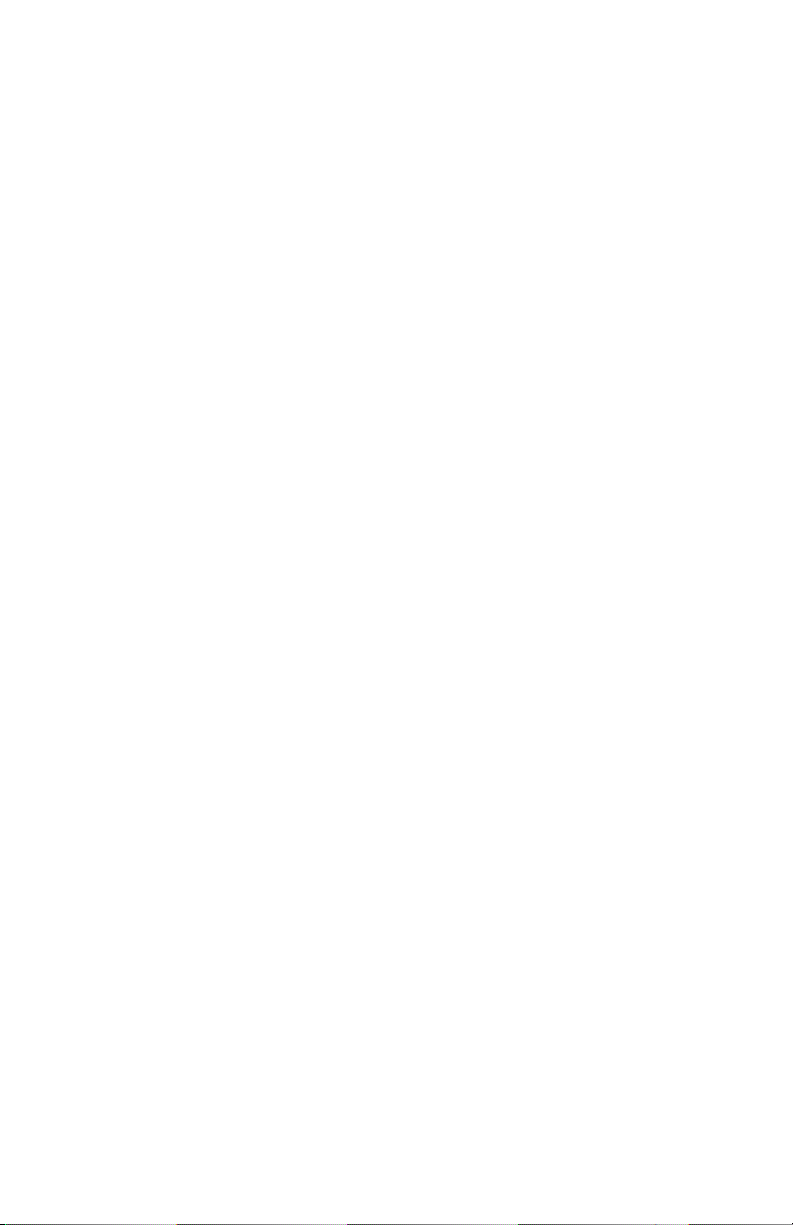
사용 설명서
HP vs15 LCD 모니터
HP vs17 LCD 모니터
HP vs19 LCD 모니터
HP f1705 LCD 모니터
HP f1905 LCD 모니터
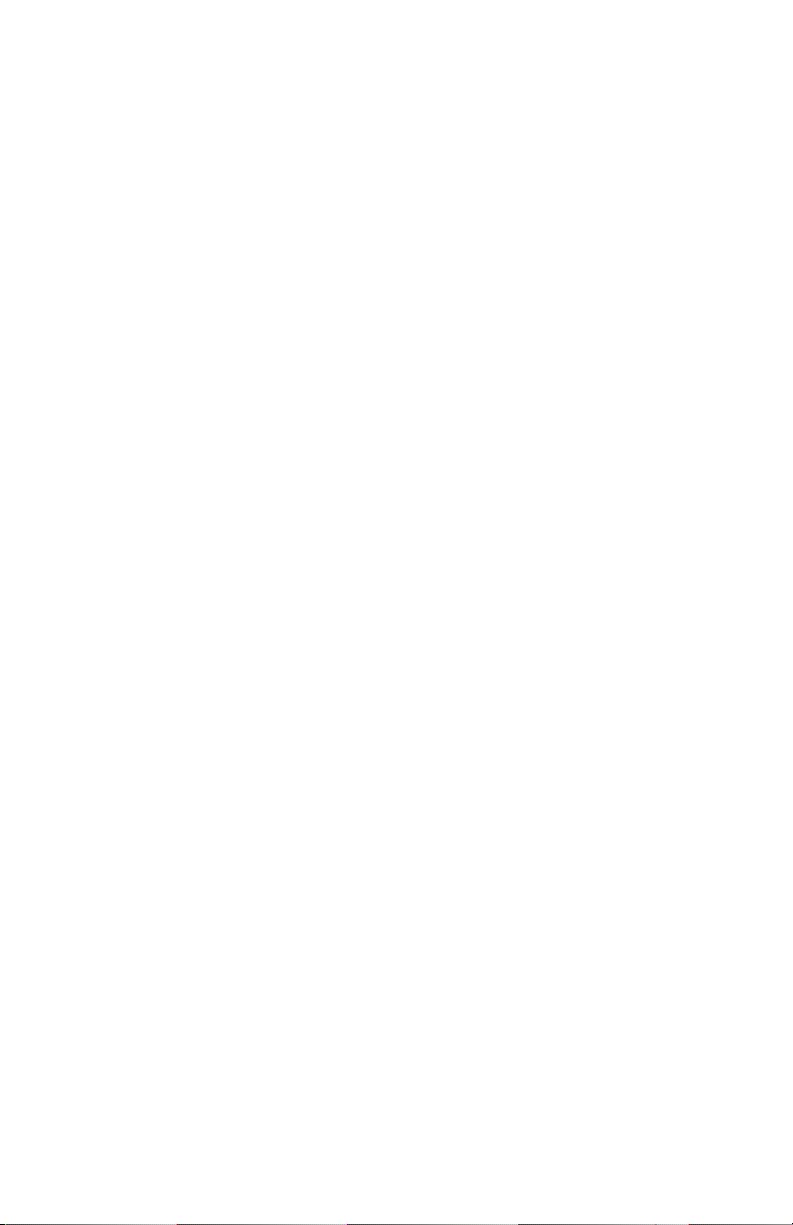
HP 제품 및 서비스의 유일한 보증은 해당 제품 및 서비스와 함께 제
공되는 명시된 보증서에 진술되어 있습니다. 본 문서의 어떠한 내용
도 추가 보증을 구성하는 것으로 해석될 수 없습니다. HP는 본 문서
에 포함된 기술상 또는 편집상의 오류나 누락에 대해 책임지지 않습
니다.
HP는 HP에서 제공하지 않은 장비에서의 소프트웨어의 사용이나 신
뢰도에 대해
본 문서에는 저작권에 의해 보호되는 소유 정보가 포함되어 있습니
다. 사전에 HP의 서명 승인 없이 본 문서의 일부라도 복사, 제작하거
나 다른 언어로 번역할 수 없습니다.
Hewlett-Packard Company
P.O. Box 4010
Cupertino, CA 95015-4010
USA
Copyright © 2004–2005 Hewlett-Packard Development Company, L.P.
Microsoft와 Windows는 Microsoft Corporation의 U.S. 등록 상표입니
다. Adobe 및 Acrobat은 Adobe Systems Incorporated의 상표입니다.
Energy Star 및 Energy Star 로고는 미국 환경청의 미국 등록 마크입
니다.
Bluetooth는
용하고 있습니다.
HP는 합법적인 기술 사용을 지원하며 저작권법의 허용 범위를 벗어
난 목적으로 제품을 사용하도록 보증하거나 장려하지 않습니다.
본 문서의 정보는 통지 없이 변경될 수 있습니다.
책임지지 않습니다.
소유권자가 소유한 상표이며 라이센스에 의해 HP가 사
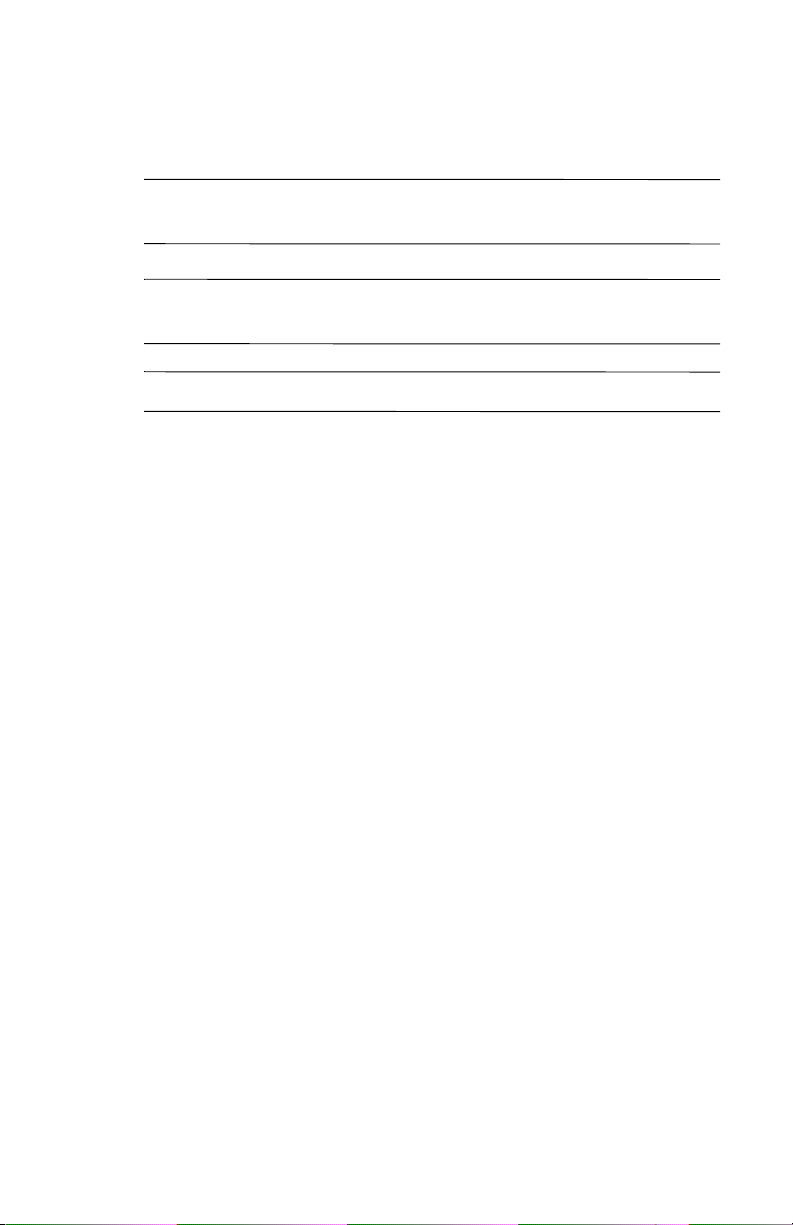
경고: 지시 사항을 따르지 않으면 상해를 입거나 생명을 잃을 수 있
Å
습니다.
주의: 지시 사항을 따르지 않으면 장비가 손상되거나 정보를 유실할
Ä
수 있습니다.
이러한 형식으로 표시된 텍스트는 추가 정보를 나타냅니다.
✎
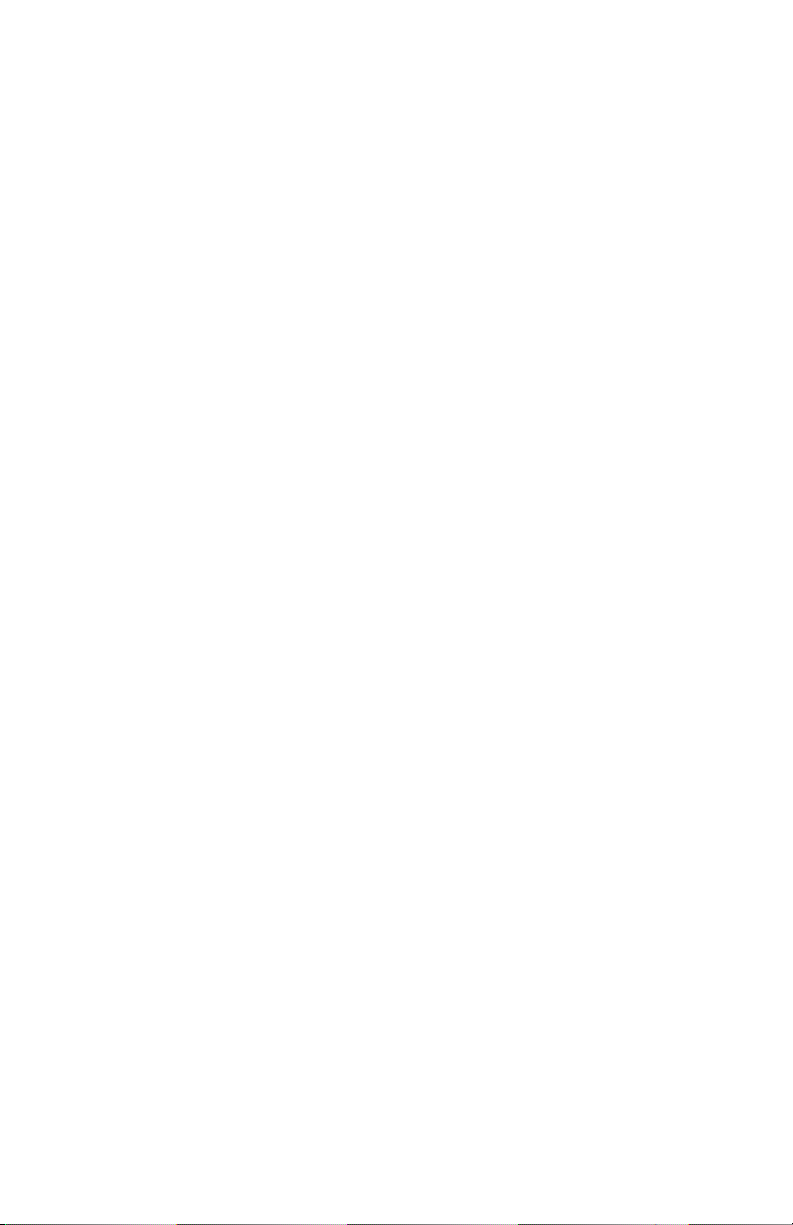
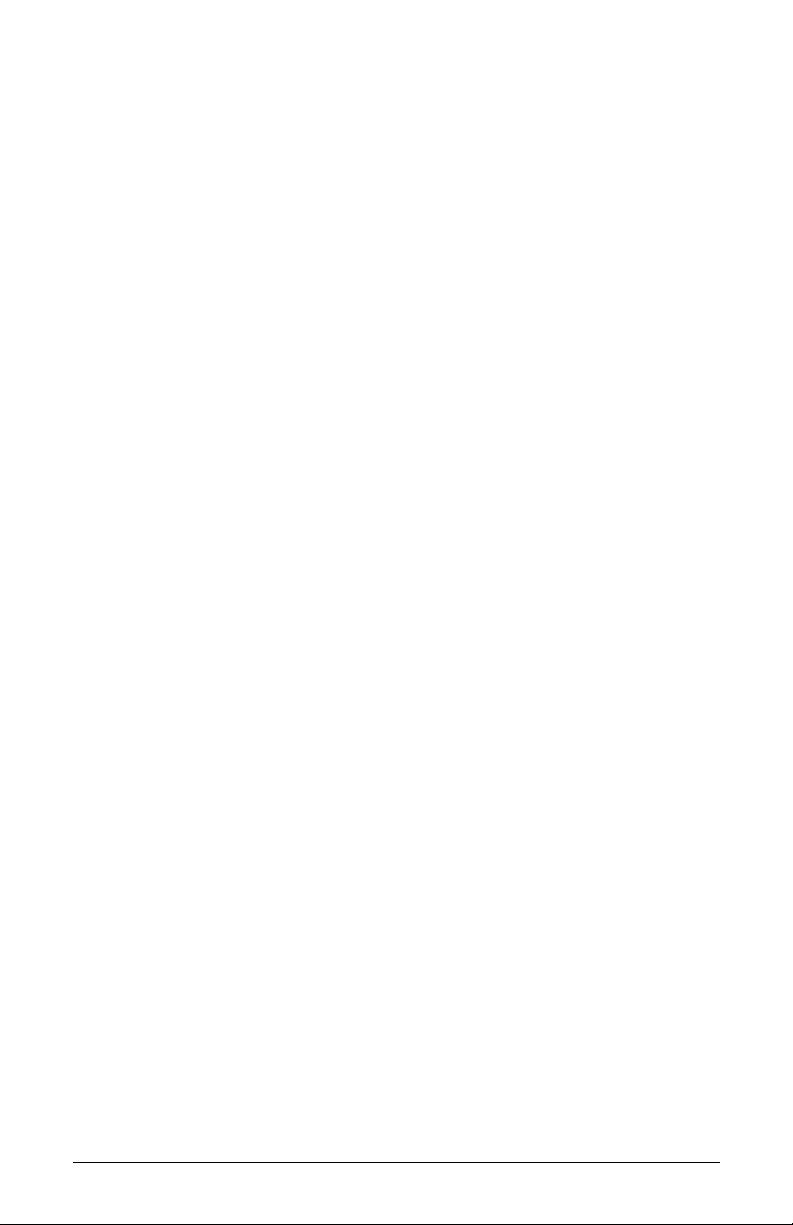
1 제품 특징
HP LCD 모니터 . . . . . . . . . . . . . . . . . . . . . . . . . 1–1
2 안전 및 유지보수 안내
주요 안전 정보 . . . . . . . . . . . . . . . . . . . . . . . . . 2–1
안전 예방 조치 . . . . . . . . . . . . . . . . . . . . . . . 2–2
유지보수 지침 . . . . . . . . . . . . . . . . . . . . . . . . . . 2–3
모니터 청소. . . . . . . . . . . . . . . . . . . . . . . . . . . . 2–4
모니터 운반. . . . . . . . . . . . . . . . . . . . . . . . . . . . 2–5
vs 모니터 받침대 제거. . . . . . . . . . . . . . . . . . 2–5
f 모니터 운반 준비 . . . . . . . . . . . . . . . . . . . . 2–6
3 모니터 설치
시작하기 전에 . . . . . . . . . . . . . . . . . . . . . . . . . . 3–1
모니터 설치. . . . . . . . . . . . . . . . . . . . . . . . . . . . 3–2
책상에 vs 모니터 설치. . . . . . . . . . . . . . . . . . 3–2
벽에 vs 모니터 설치 . . . . . . . . . . . . . . . . . . . 3–4
책상에 f 모니터 설치. . . . . . . . . . . . . . . . . . . 3–7
f 모니터 벽에 설치 . . . . . . . . . . . . . . . . . . . 3–10
f 모니터의 위성 스피커 조립 . . . . . . . . . . . . 3–13
모니터 연결. . . . . . . . . . . . . . . . . . . . . . . . . . . 3–14
모니터 비디오 입력 케이블 연결 . . . . . . . . . 3–14
오디오 케이블 연결. . . . . . . . . . . . . . . . . . . 3–17
전원 케이블 연결 . . . . . . . . . . . . . . . . . . . . 3–19
목차
4 모니터 작동
사용 설명서
CD 소프트웨어와 유틸리티 . . . . . . . . . . . . . . . . . 4–1
정보 파일. . . . . . . . . . . . . . . . . . . . . . . . . . . 4–1
v
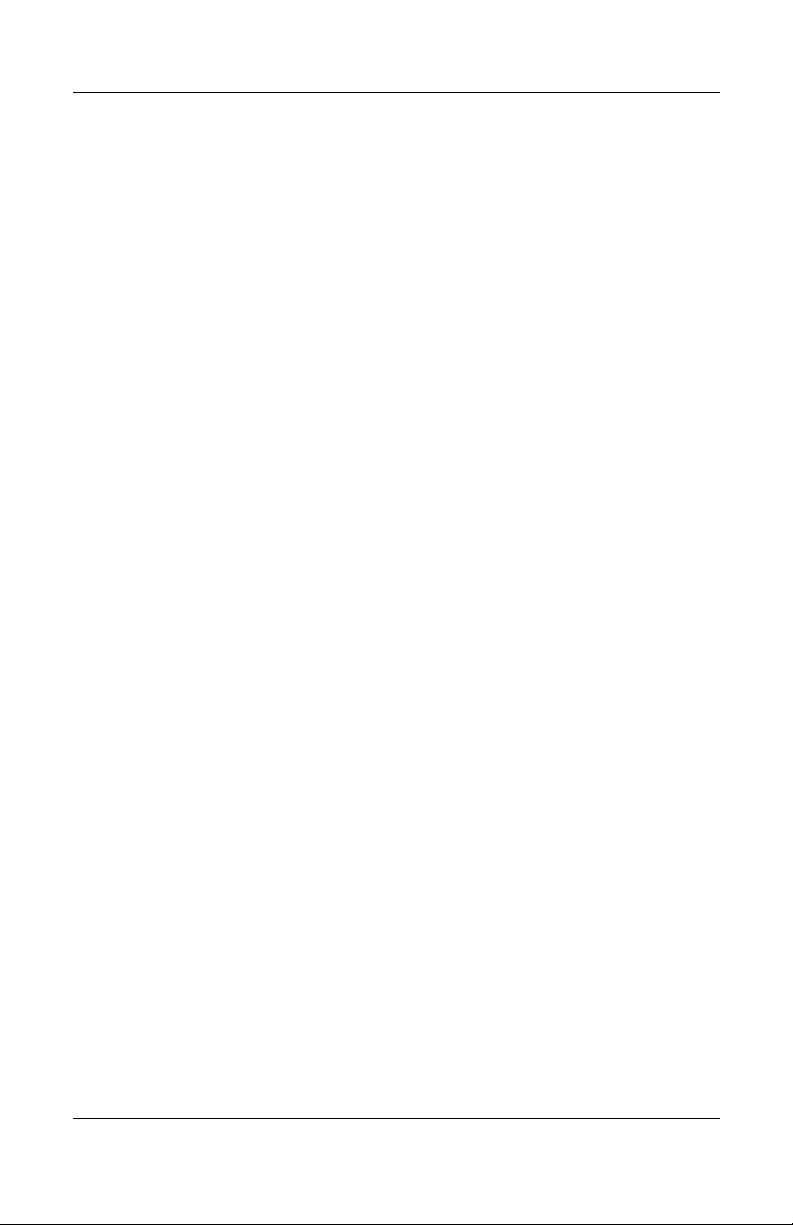
목차
ICM(Image Color Matching) 파일 . . . . . . . . . . 4–2
INF 및 ICM 파일의 설치 . . . . . . . . . . . . . . . . 4–2
CD 에서 설치 . . . . . . . . . . . . . . . . . . . . . 4–2
월드 와이드 웹에서 다운로드하기. . . . . . . 4–3
자동 조절 기능 사용 . . . . . . . . . . . . . . . . . . . 4–3
전면부 구성요소 . . . . . . . . . . . . . . . . . . . . . . . . 4–5
온스크린 디스플레이 사용 . . . . . . . . . . . . . . . . . 4–8
모니터 설정 조절 . . . . . . . . . . . . . . . . . . . . . 4–9
주 메뉴. . . . . . . . . . . . . . . . . . . . . . . . . . 4–9
OSD 고급 메뉴 . . . . . . . . . . . . . . . . . . . 4–10
비디오 입력 커넥터 선택 . . . . . . . . . . . . . . . . . 4–14
모니터 상태 확인 . . . . . . . . . . . . . . . . . . . . . . . 4–15
화면 품질 조절 . . . . . . . . . . . . . . . . . . . . . . . . 4–16
아날로그 비디오 최적화 . . . . . . . . . . . . . . . 4–16
사용자 모드 입력 . . . . . . . . . . . . . . . . . . . . 4–17
절전 기능 . . . . . . . . . . . . . . . . . . . . . . . . . . . . 4–18
A 문제 해결
일반적인 문제 해결 . . . . . . . . . . . . . . . . . . . . . . A–1
월드 와이드 웹 사용 . . . . . . . . . . . . . . . . . . . . . . A–3
기술 지원 센터에 연락하기 위한
준비 사항 . . . . . . . . . . . . . . . . . . . . . . . . . . . . . A–3
등급 상표 위치 . . . . . . . . . . . . . . . . . . . . . . . A–3
B 기술 사양
HP vs LCD 모니터. . . . . . . . . . . . . . . . . . . . . . . . B–1
HP f LCD 모니터. . . . . . . . . . . . . . . . . . . . . . . . . B–4
사전 설정 비디오 모드 . . . . . . . . . . . . . . . . . . . . B–6
LCD 모니터 품질 및 픽셀 방침. . . . . . . . . . . . . . . B–8
전원 코드 세트 요구사항 . . . . . . . . . . . . . . . . . . B–9
C 기관 규제 통지
미연방 통신 위원회 (FCC) 통지 . . . . . . . . . . . . . . C–1
수정 . . . . . . . . . . . . . . . . . . . . . . . . . . . . . . C–2
vi
사용 설명서
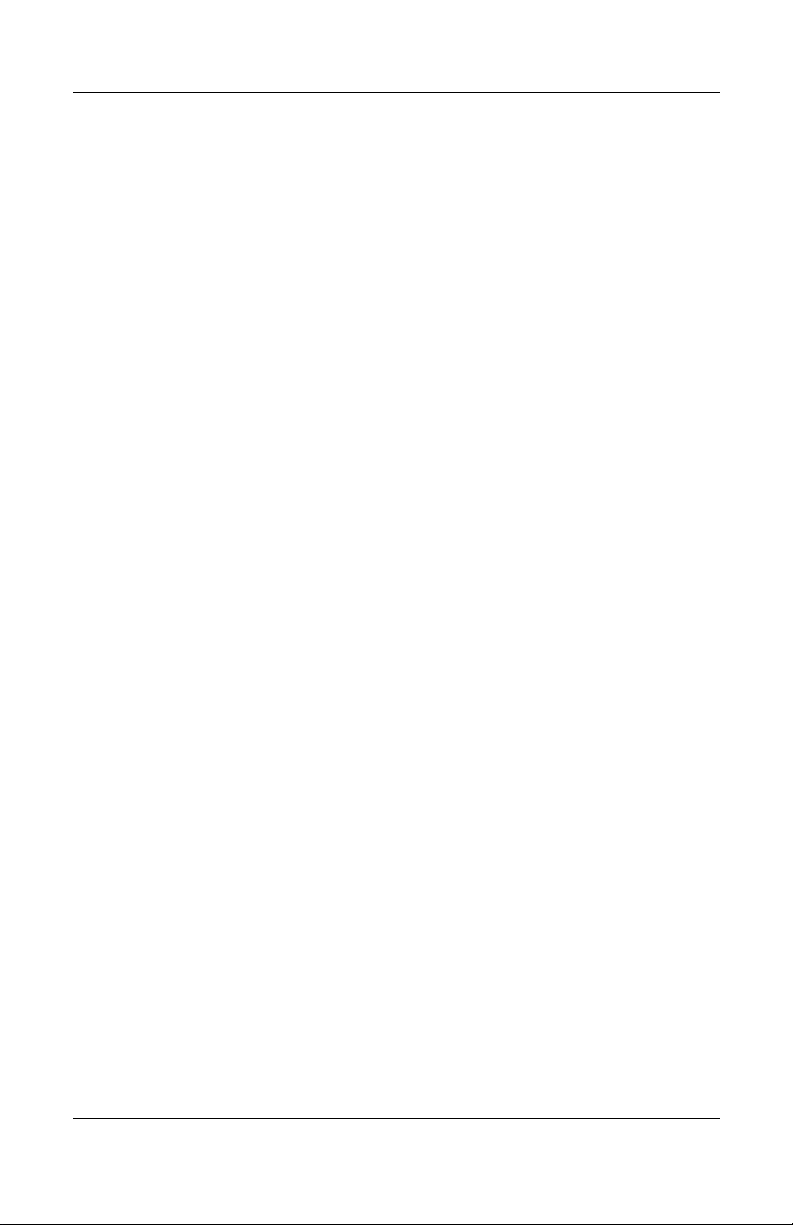
목차
케이블. . . . . . . . . . . . . . . . . . . . . . . . . . . . . C–2
FCC 로고가 부착된 제품에 대한
적합성 선언서 , 미국만 해당됨 . . . . . . . . . . . . . . C–2
물질 처리 . . . . . . . . . . . . . . . . . . . . . . . . . . . . . C–3
캐나다어 통지 . . . . . . . . . . . . . . . . . . . . . . . . . . C–3
Avis Canadien . . . . . . . . . . . . . . . . . . . . . . . . . . C–3
유럽 연합 규정 준수 통지 . . . . . . . . . . . . . . . . . . C–4
유럽 연합에서 개인 가정 사용자에 의한
제품 폐기물 처리 . . . . . . . . . . . . . . . . . . . . . . . . C–5
일본어 통지. . . . . . . . . . . . . . . . . . . . . . . . . . . . C–5
일본어 전원 코드 통지 . . . . . . . . . . . . . . . . . . . . C–6
한국어 통지. . . . . . . . . . . . . . . . . . . . . . . . . . . . C–6
EPA Energy Star 준수 . . . . . . . . . . . . . . . . . . . . . C–6
HP 재활용 프로그램 . . . . . . . . . . . . . . . . . . . . . . C–7
사용 설명서
vii

목차
viii
사용 설명서
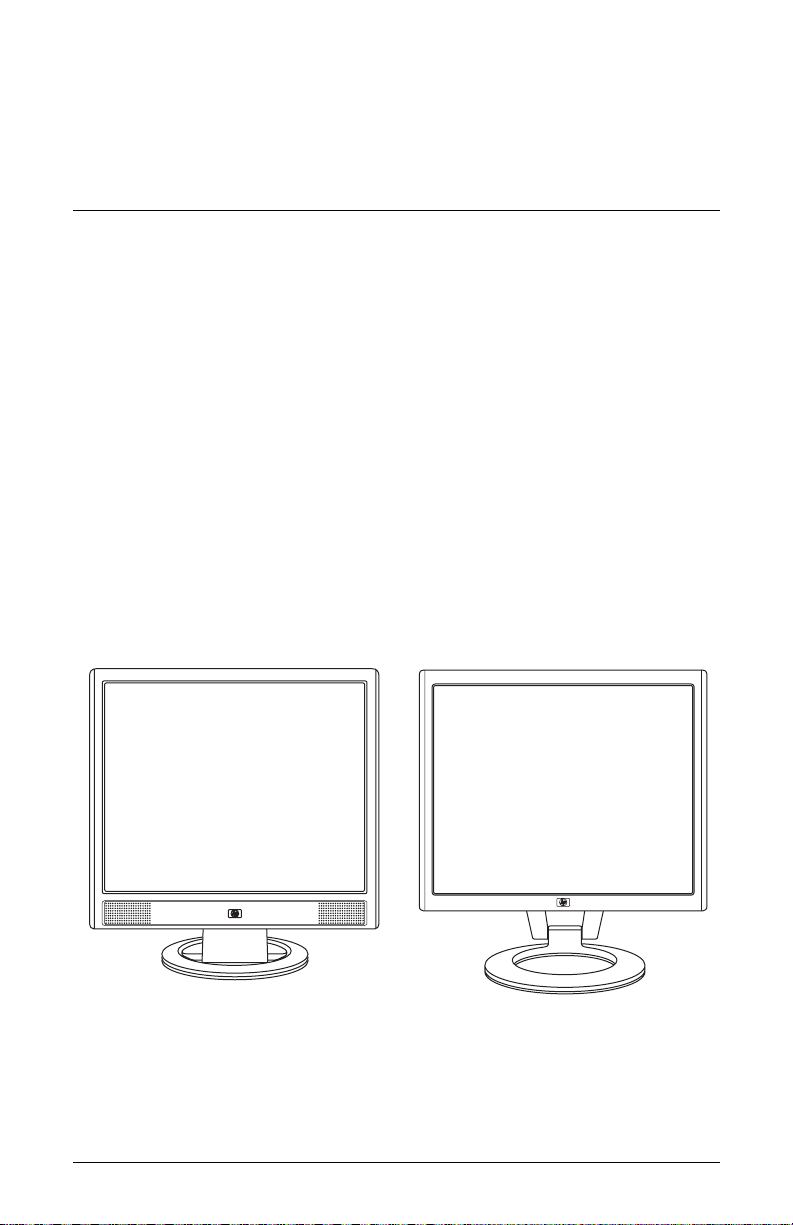
HP LCD 모니터
HP LCD(액정 디스플레이) 모니터는 활성 매트릭스, 박막 트랜지스
터(TFT)가 사용되었습니다. 본 안내서는 5가지 모델을 소개합니
다.
! HP vs15 LCD 모니터, 15인치(38.1 cm) 디스플레이
! HP vs17 LCD 모니터, 17인치(43.2 cm) 디스플레이
! HP vs19 LCD 모니터, 19인치(48.3 cm) 디스플레이
! HP f1705 LCD 모니터, 17인치(43.2 cm) 디스플레이
! HP f1905 LCD 모니터, 19인치(48.3 cm) 디스플레이
1
제품 특징
내부 스피커가 장착된
커는 보이지 않음
사용 설명서
vs
모니터와 f 모니터
)
(f
모니터의 위성 스피
1–1

제품 특징
평면 모니터의 특징:
" 비스듬하게 볼 수 있는 디스플레이
" 1280 x 1024의 기본 설정 해상도 및 기타 낮은 해상도를 위
한 전체 화면 지원 (HP vs15 LCD 모니터: 1024 x 768)
" 비디오 입력 지원:
! VGA 아날로그 신호
! DVI-D 디지털 신호(f 모니터 모델의 경우)
" VGA 케이블
" 게임과 그래픽에 있어 뛰어난 경험을 제공하는 빠른 반응 시
간
" 앉은 자세나 일어선 자세 또는
모니터의 한 위치에서 다른 위
치로 이동할 때 쉽게 볼 수 있음
" 상하 조절 기능(f 모니터는 높이 조절 가능)
" 분리 가능한 받침대와 벽 설치를 포함한 다양한 설치 방법을
위한 Video Electronics Standards Association (VESA) 표준의
장착 홀
1–2
" Kensington 잠금 보안 케이블을 위한 보안 잠금(보안 케이블은
별도로 판매됨)
" 플러그 앤 플레이 기능(시스템이 지원하는 경우
)
" 편리한 설치와 화면 최적화를 위한 온스크린 디스플레이
(OSD) 조절(영어, 중국어, 불어, 독일어, 이탈리아어, 스페인
어 또는 네덜란드어)
" 오디오 연결 지원:
! vs 모니터: 모니터에 헤드폰 커넥터와 컴퓨터 출력선 커넥
터가 통합된 스테레오 스피커
! f 모니터: 컴퓨터 출력선, HP 서브우퍼 및 헤드폰 커넥터
가 있는 위성
스테레오 스피커
" 통합된 전원 공급 장치
사용 설명서
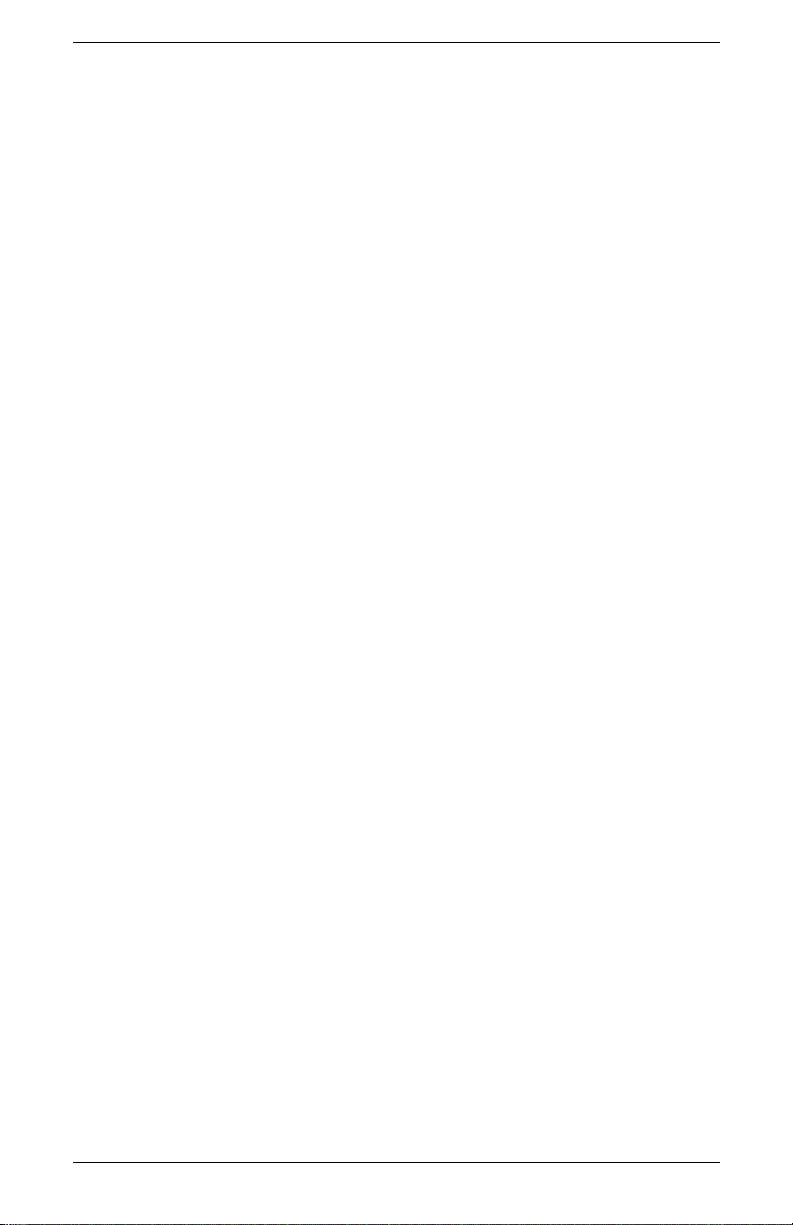
" 전력 소모를 줄이기 위한 에너지 보호 기능
" 다음 규제 사항을 준수합니다.
! EPA Energy Star
! European Union CE Directives
! Swedish MPR II 1990
! TCO Environmental Requirements
" CD에서 제공하는 내용물:
! 정보 (INF) 파일
! Image Color Matching (ICM) 파일
! 자동 조절 패턴 소프트웨어
! 안전 정보
! TCO 환경 요구사항
! 사용 설명서
! Adobe
®
Acrobat® Reader
제품 특징
사용 설명서
1–3

제품 특징
1–4
사용 설명서
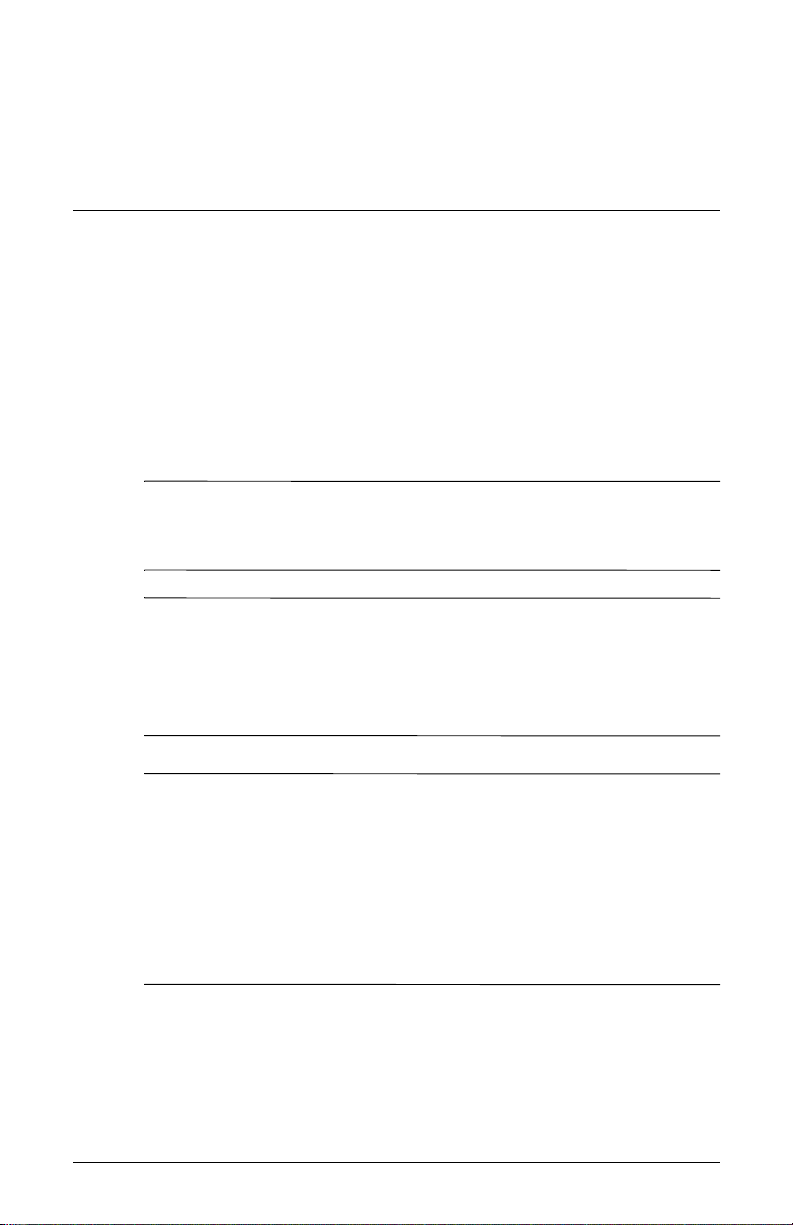
주요 안전 정보
모니터와 함께 사용하도록 전원 코드가 포함되어 있습니다. 다른
코드를 사용하려면, 이 모니터와 호환되는 전원 및 연결만 사용하
십시오.
경고: 감전 또는 장비에 대한 손상의 위험을 줄이려면 전원 코드 접
Å
지 기능을 사용하십시오. 접지 플러그는 중요한 안전 장치입니다.
장비를 접지된 전원 콘센트에 연결하십시오.
경고: 안전을 위해 전원 코드를 꽂은 접지된 전원 콘센트에 작업자
Å
가 쉽게 액세스할 수 있고, 장비에 가능한 가까이 위치하고 있는지
확인합니다. 장비에서 전원을 분리하려면 플러그를 단단히 잡고 전
원 콘센트에서 전원 코드를 뽑습니다. 절대로 코드를 당기지 마십시
오.
2
안전 및 유지보수 안내
주의: 컴퓨터와 마찬가지로 모니터를 보호하려면 컴퓨터의 모든 전
Ä
원 코드와 주변 장치(모니터, 프린터 또는 스캐너 등)를 급전압을 보
호하는 전원 케이블 또는 UPS와 같은 급전압 보호 장치에 연결하십
시오.
일부 전원 케이블은 급전압 보호를 제공하지 않습니다. 전원 케이블
에는 이러한 기능이 있음을
제조업자에 의한 손상 교환 정책이 제공되는 전원 띠를 사용하여 급
전압 보호에 실패한 경우 장비를 교체할 수 있습니다.
사용 설명서
알리는 표시가 명확히 되어 있습니다.
2–1
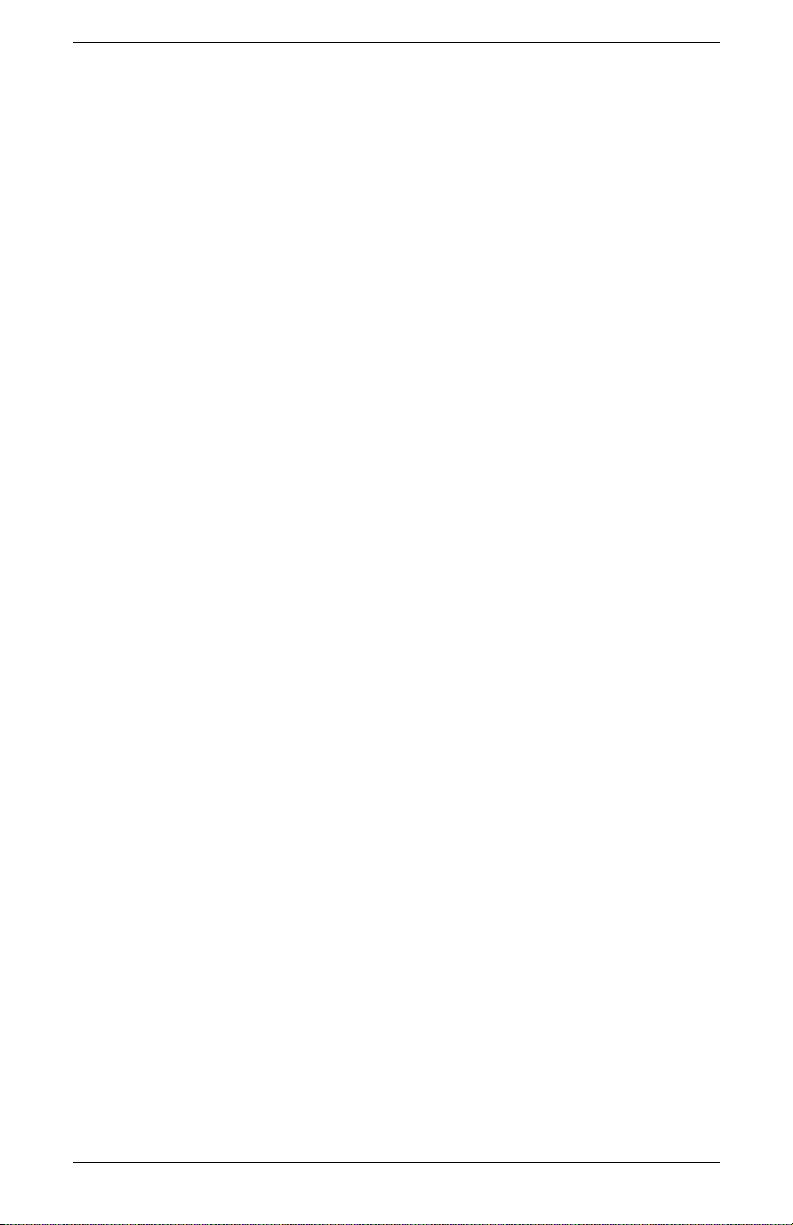
안전 및 유지보수 안내
안전 예방 조치
" 모니터의 레이블/뒷면에 표시된 대로 이 모니터와 호환되는
전원 및 연결 장치만 사용합니다.
" 콘센트에 연결된 제품의 총 암페어 정격이 전기 콘센트의 현
재 정격을 초과하지 않고, 코드에 연결된 제품의 총 암페어 정
격이 코드의 정격을 초과하지 않는지 확인합니다. 각 장치의
암
페어 정격(AMPS 또는 A)을 판별하려면 전원 레이블을 잘
살펴 보십시오.
" 쉽게 닿을 수 있는 콘센트 근처에 모니터를 설치합니다. 플러
그를 단단히 잡고 콘센트로부터 뽑아 모니터의 연결을 해제합
니다. 절대로 코드를 당겨서 모니터의 연결을 해제하지 마십
시오.
" 전원 코드에 아무 것도 얹지 마십
시오. 코드를 밟지 마십시오.
2–2
사용 설명서

유지보수 지침
성능을 향상시키고 모니터의 수명을 연장하기 위한 방법:
" 모니터 캐비넷을 열거나 이 제품을 직접 수리하려고 하지 마
십시오. 모니터가 올바르게 작동하지 않거나 떨어뜨리거나 손
상된 경우, HP 공인 딜러, 판매업자 또는 서비스 공급자에게
연락하십시오.
" 작동 지침에서 설명된 제어들만 조정합니다.
안전 및 유지보수 안내
" 사용하지 않을
램을 사용하도록 하고, 사용하지 않을 때에는 모니터 전원을
꺼두면 모니터의 수명을 충분히 연장시킬 수 있습니다.
" 과도한 빛이나 열 또는 습도로부터 모니터를 멀리 하고 통풍
이 잘 되는 곳에 둡니다.
" 캐비넷의 슬롯 및 통로는 통풍을 위해 제공됩
로를 막거나 덮어 두어서는 안됩니다. 캐비넷 슬롯 또는 기타
창에 어떠한 물건도 밀어 넣지 마십시오.
" 청소하기 전에 벽면 잭에서 모니터의 플러그를 뽑습니다. 액
상 세제나 분사식 세제를 사용하지 마십시오.
" 모니터를 떨어뜨리거나 불안정한 표면에 두지 마십시오.
" 모니터
장나지 않도록 안전한 곳에 모니터면을 아래로 두어야 합니
다.
받침대나 스탠드를 제거할 때 긁히거나 손상되거나 고
때에는 모니터를 끕니다. 화면 보호기 프로그
니다. 이러한 통
사용 설명서
2–3

안전 및 유지보수 안내
모니터 청소
모니터는 청소할 때 특별 관리가 필요한 고화질 장비입니다. 모니
터를 청소하려면 다음 단계를 따르십시오.
1. 컴퓨터 및 모니터를 끕니다.
2. 청소하기 전에 벽면 잭에서 모니터의 플러그를 뽑습니다.
주의: 벤젠, 시너, 암모니아 또는 휘발성 물질을 사용하여 모니터의
Ä
화면이나 캐비닛을 청소하지 마십시오. 이러한 화학 물질은 모니터
를 손상시킬 수 있습니다. 액상 세제나 분사식 세제를 사용하지 마
십시오. 물을 사용하여 LCD 화면을 닦지 마십시오.
3. 화면을 건조하고 부드러운 깨끗한 천으로 닦습니다.
! 화면을 더 청소해야 하는 경우 정전기 방지 스크린 세제
를 사용하십시오.
4. 모니터 덮개의 먼지를 털어냅니다. 캐비닛을 청소할 때는 젖
은 천을 사용하십시오.
2–4
! 캐비닛을 더 청소하려면 이소프로필 알코올로 적신 깨끗
한 천을 사용합니다.
5. 모니터에 연결합니다.
6. 모니터 및 컴퓨터를 켭니다 .
사용 설명서
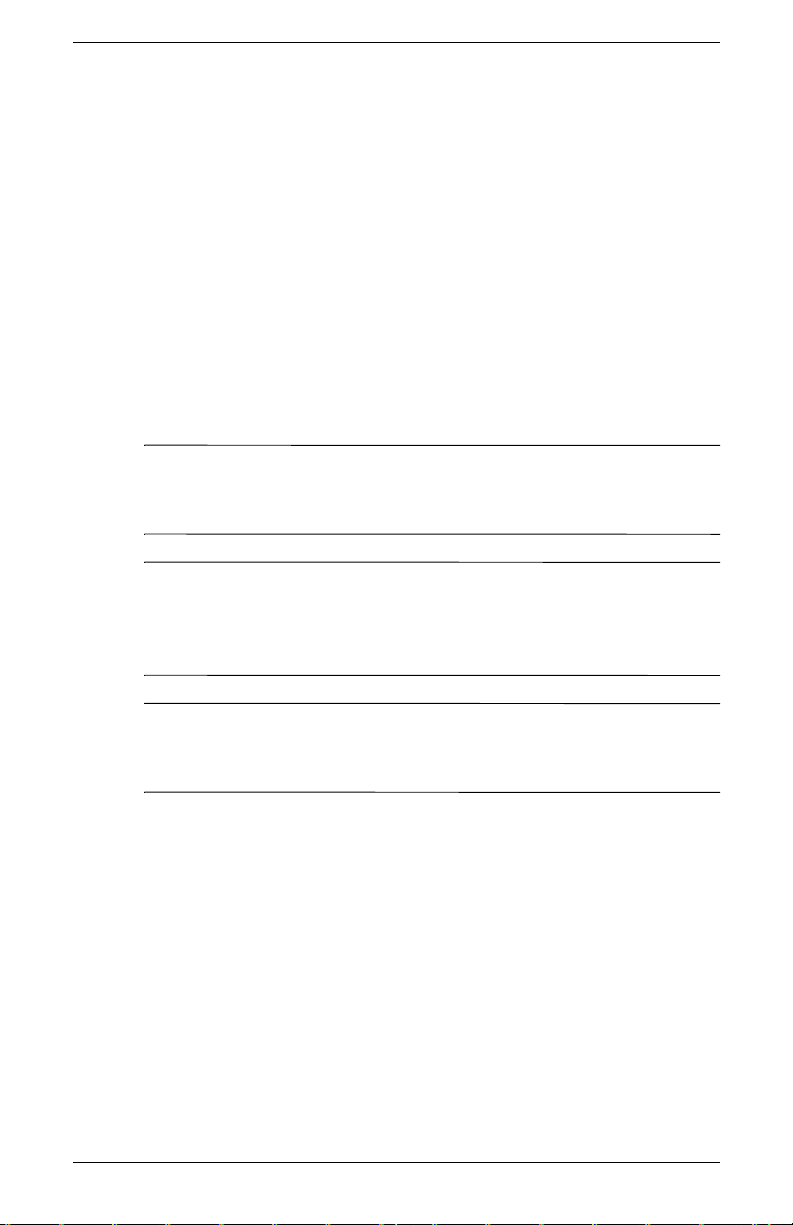
모니터 운반
본래의 포장 상자를 저장실에 둡니다. 나중에 모니터를 이동하거
나 운반할 경우 필요할 수 있습니다.
" vs 모니터를 운반할 경우, 받침대를 제거하십시오.
" f 모니터를 운반할 경우, 접어서 운반할 수 있도록 준비하십시
오.
vs 모니터 받침대 제거
절차를 시작하기 전에 다음의 경고와 주의사항을 읽어보십시오.
경고: 모니터를 세우는 동안 모니터에서 받침을 제거하지 마십시
Å
오. 모니터가 수직 형태일 때 받침대를 제거하려고 시도하면 사용자
가 다칠 위험이 있습니다.
경고: 모니터를 분해하기 전에, 모니터 전원을 끄고, 모든 전원, 비
Å
디오 및 오디오 케이블의 연결을 끊으십시오. 장비에서 전원을 끄려
면 플러그를 단단히 잡고서 전원 콘센트에서 전원 코드를 뽑으면 됩
니다. 절대로 코드를 당기지 마십시오.
안전 및 유지보수 안내
주의: 스크린은 손상되기 쉽습니다. 평평한 곳이나 안전한 장소에
Ä
모니터 스크린을 내려놓으면 흠집, 손상 또는 파손을 예방할 수 있
습니다.
vs 모니터 받침대를 제거하려면,
1. 모니터에서 전원, 비디오 및 오디오 케이블의 연결을 끊습니
2. 받침대가 바닥 가장자리 바로 위에 위치하도록 평평하고 부드
사용 설명서
다.
러우며 안전한 바닥에 스크린을 아래로 향하게 합니다.
2–5
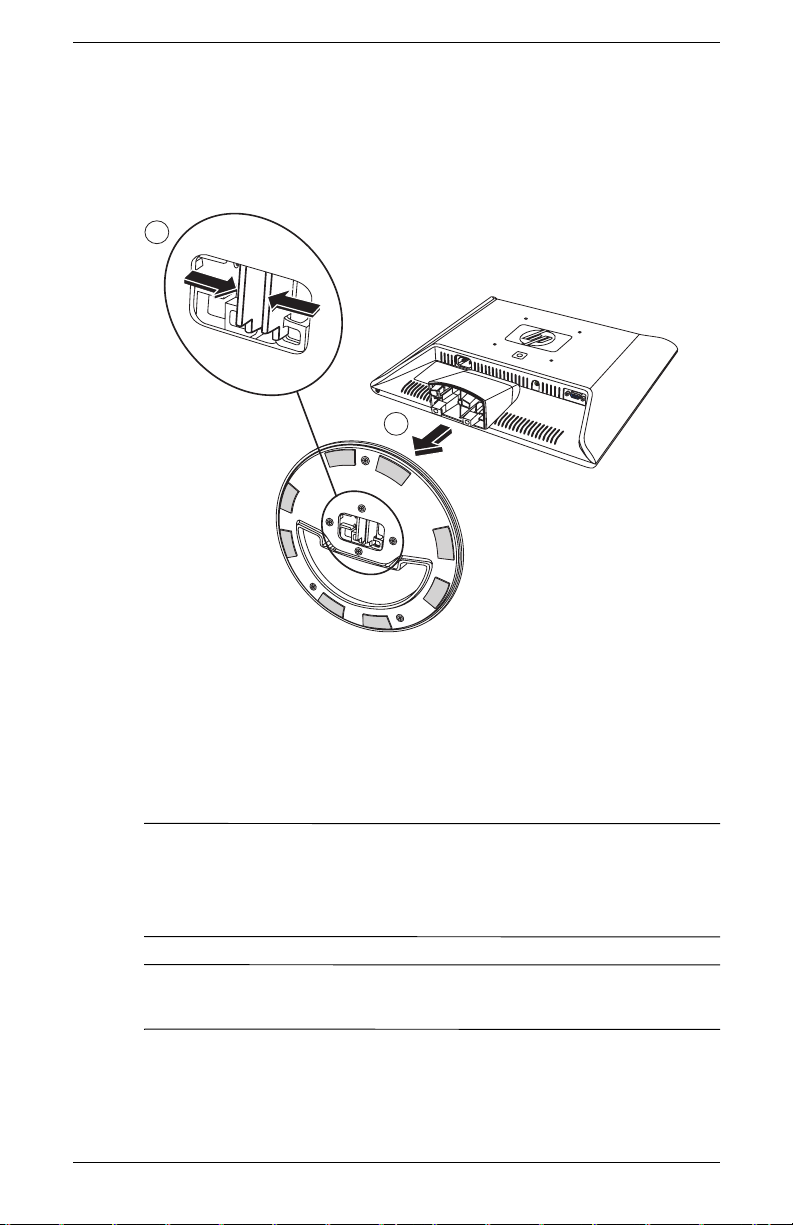
안전 및 유지보수 안내
3. 패널을 제자리에서 잡은 채, 아래 그림과 같이 받침대1를 잡
은 다음, 모니터 받침대2 밖으로 받침대를 당깁니다.
1
2
vs
모니터 받침대로부터 받침대 분리하기
4. 모니터 패널과 함께 받침대를 포장합니다.
f 모니터 운반 준비
절차를 시작하기 전에 다음의 경고 및 주의 사항을 읽어보십시오.
경고: 모니터를 접기 전에 모니터 전원을 끄고 전원, 비디오 및 오디
Å
오 케이블의 연결을 모두 해제하십시오.
장비에서 전원을 끄려면 플러그를 단단히 잡고서 전원 콘센트에서
전원 코드를 뽑으면 됩니다. 절대로 코드를 당기지 마십시오.
주의: LCD 화면을 만지지 마십시오. 화면이 손상될 수
Ä
있습니다.
2–6
사용 설명서
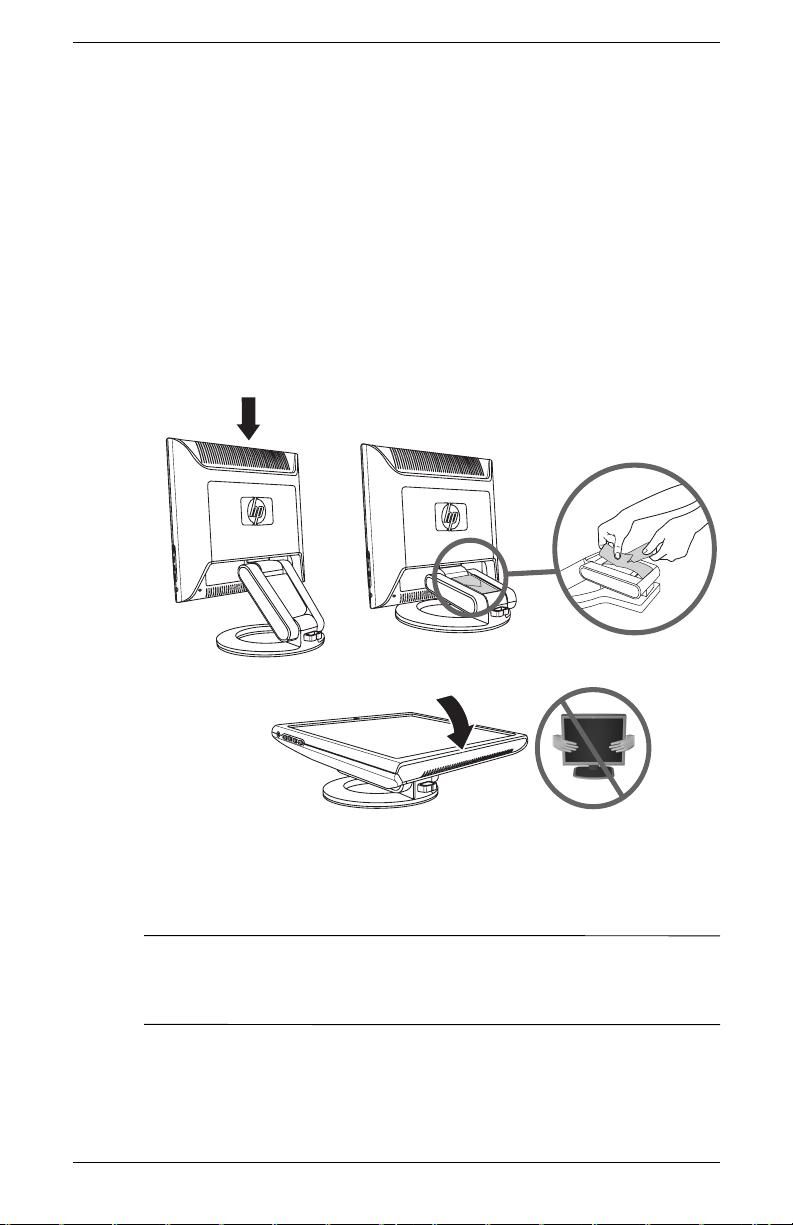
안전 및 유지보수 안내
f 모니터를 운반할 준비를 하려면,
1. 모니터에서 전원, 비디오 및 오디오 케이블의 연결을 끊으십
시오.
2. 힌지를 펴도록 아래 그림과 같이 패널을 똑바로 아래로 누릅
니다1. 모니터와 함께 제공된 스트랩을 힌지에 통과시켜 받
침대 주위에 놓습니다2. 패널 전면을 수평이 되도록 아래로
회전시킵니다3. LCD화면에
손상될 수 있습니다.
압력을 가하지 마십시오. 화면이
1
f
모니터를 운반하기 위한 접기
경고: 스트랩을 모니터 받침대에 부착하는 동안 평평한 면에 모니터
Å
의 LCD 패널을 두지 마십시오. 받침대 힌지가 갑자기 튀어올라 손상
이나 상해를 줄 수 있습니다.
2
3
사용 설명서
2–7
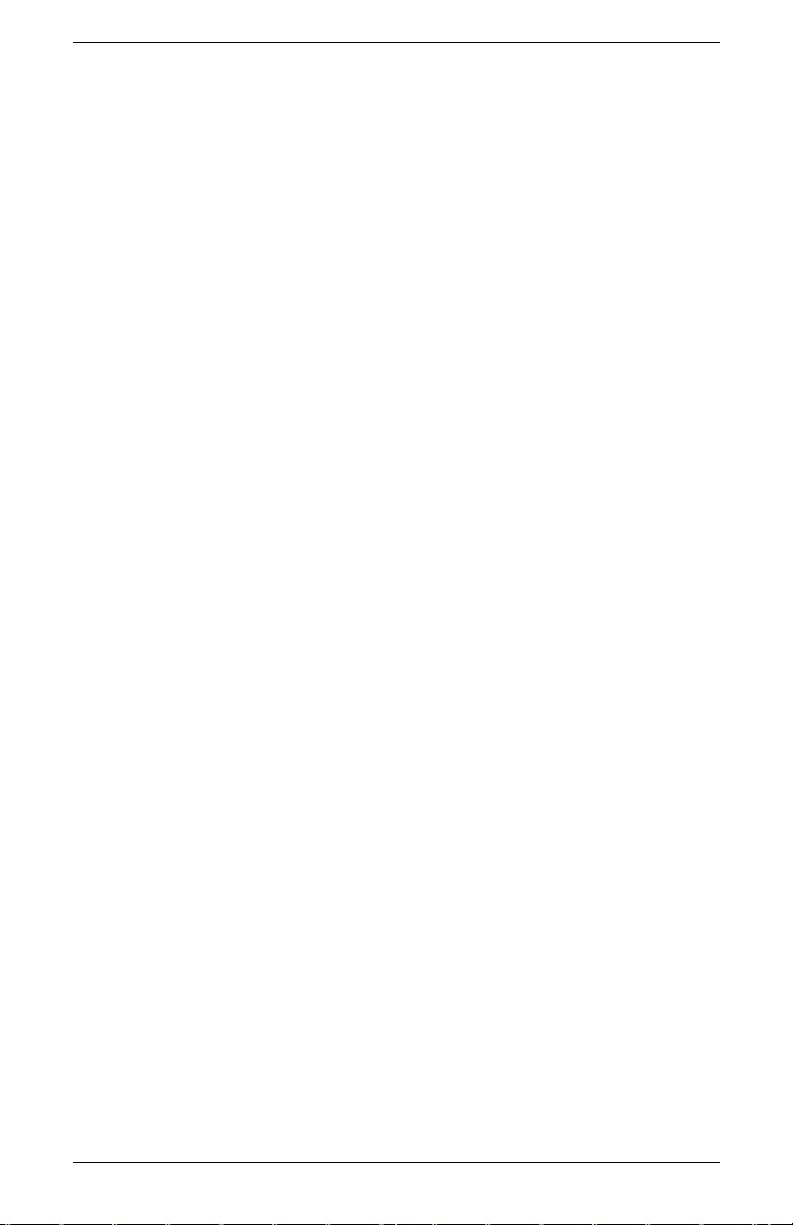
안전 및 유지보수 안내
2–8
사용 설명서

시작하기 전에
1. 모니터의 포장을 해제합니다. 모든 구성품이 있는지 확인합니
다. 박스를 보관하십시오.
2. 컴퓨터 및 다른 주변 장치의 전원을 끕니다.
3. 컴퓨터의 비디오 카드 출력을 모니터의 VGA 및 DVI-D (f 모니
터의 경우) 입력으로 연결할 비디오 케이블을 선택합니다. vs
모니터는 VGA만을 지원합니다. f 모니터의 경우 하나 또는
두 개의 케이블을 모두 사용할
❏ VGA 케이블:
표준 VGA 15핀 케이블
❏ DVI-D 케이블:
디지털 작업을 위해서는, DVI-D-to-DVI-D 비디오 케이블을
사용합니다(별매). f 모니터의 DVI-D 커넥터는
digital-to-digital 연결 전용입니다. 이 케이블과 함께 사용
할 수 있도록 컴퓨터에는 반드시 DVI 호환 그래픽 카드가
설치되어 있어야 합니다.
3
모니터 설치
수 있습니다.
4. 모니터를 책상 또는 벽에 설치할 지를 판단합니다.
5. 모니터를 조립하기 위해서는 평평한 공간이 있어야 합니다.
6. 모니터를 벽에 걸기 위해서는 십자형 드라이버가 필요합니
사용 설명서
❏ "모니터
벽에 설치할 때 모니터 화면이 아래로 향하도록 평평하고 부
드러운 안전한 공간이 필요합니다.
다. 일부 케이블을 보호하기 위해서는 일자형 드라이버가 필
요할 수도 있습니다.
설치" 참조
3–1
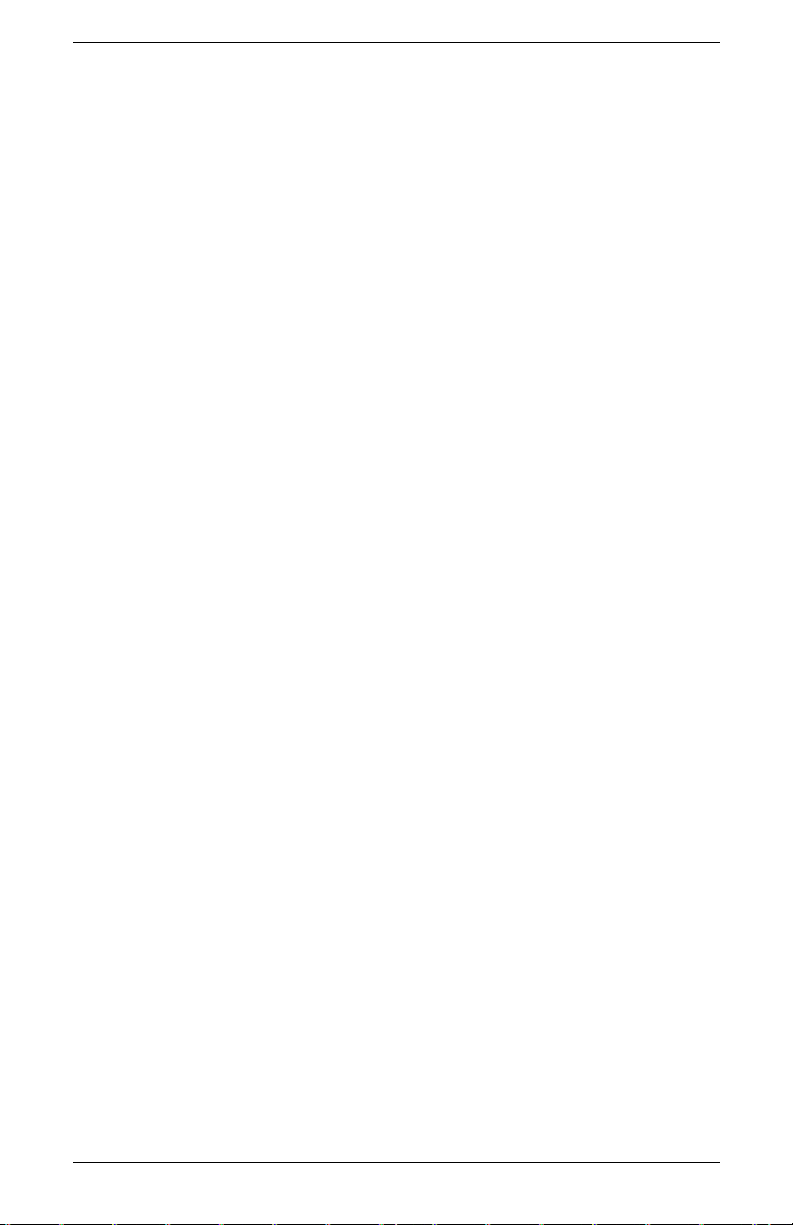
모니터 설치
모니터 설치
모니터를 책상 또는 벽에 설치할 수 있습니다. 모니터를 컴퓨터
근처의 편리하고 환기가 잘 되는 곳에 두십시오.
모니터가
■ 책상 또는 탁자에 설치될 경우, 모니터 유형에 따라 "책상에
모니터 설치"를 참조하십시오.
■ 벽, 스윙 암, 또는 기타 설치물에 설치될 경우, 모니터 유형에
따라 "벽에 모니터 설치"
지침은 각 유형별 모니터에 상세히 나와 있습니다. 해당하는 모니
터 유형에 관련된 항목을 참조하십시오.
설치가 완료되었다면 모니터를 연결하십시오. "모니터 연결" 참
조.
책상에 vs 모니터 설치
책상이나 테이블에 vs 모니터를 설치하기 전에, 반드시 모니터 받
침대를 놓아야 합니다.
를 참조하십시오.
3–2
책상 또는 탁자에 vs 모니터를 설치하려면,
1. 모니터 뒷부분을 사용자쪽으로 향하게 하여 모니터 받침대를
평평하게 놓습니다.
사용 설명서
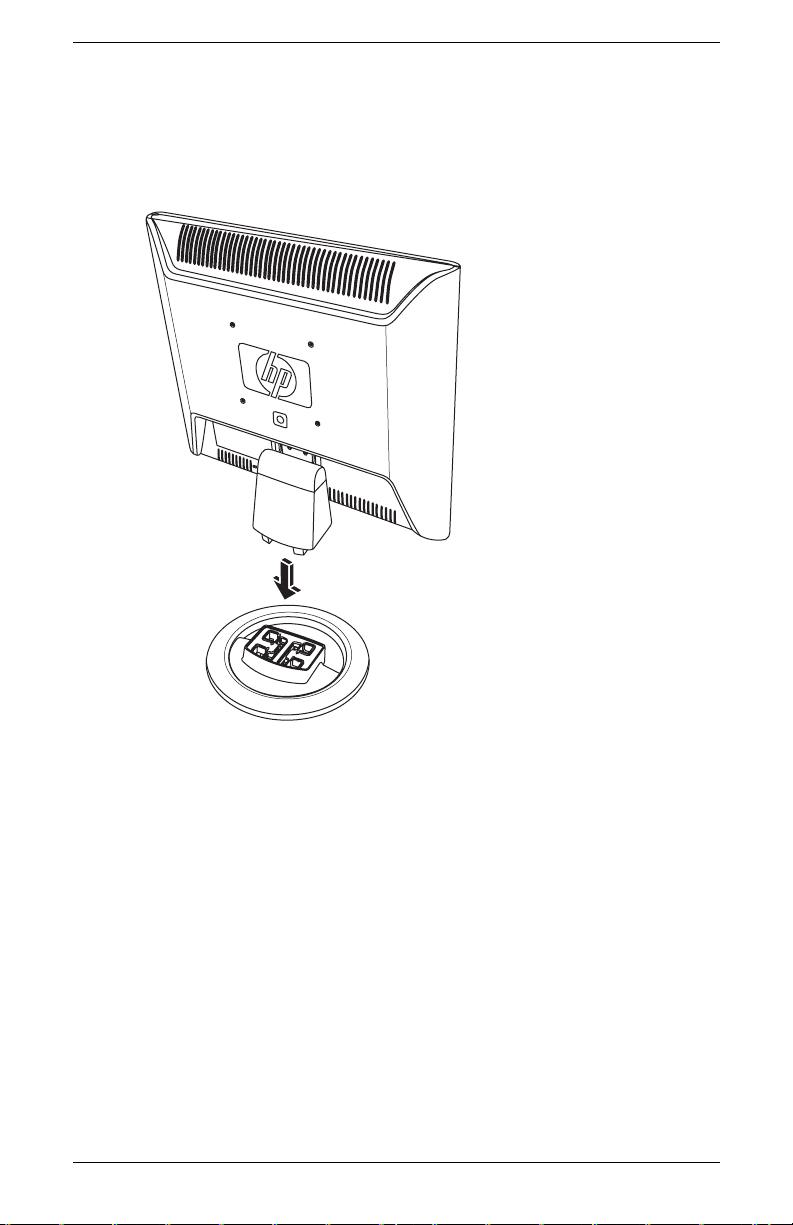
모니터 설치
2. 다음 그림과 같이 뒷면을 바라보며 패널을 들어올린 후 받침
대가 잠길 때까지 모니터 받침대를 받침대에 끼웁니다.
받침대에
3. 책상 또는 테이블에 모니터를 수직으로 세웁니다.
사용 설명서
vs
모니터 끼우기
3–3

모니터 설치
vs
4. 모니터를 잘 보이도록 조절합니다. 쉽게 움직여지지 않는 곳
까지 무리하게 모니터를 조절하지 마십시오.
–
5º
30º
모니터 기울기 조절
벽에 vs 모니터 설치
모니터를 벽, 스윙암, 또는 기타 설치물에 설치하기 전에 반드시
모니터 받침대를 제거해야 합니다. 십자형 드라이버를 준비합니
다. 절차를 시작하기 전에 아래 주의 및 경고문을 읽으십시오.
경고: 모니터의 앞면이 아래로 향하게 하여 평평하게 놓습니다. 모
Å
니터를 똑바로 세운 상태에서 받침대를 분리하면 사용자에게 신체
적 상해를 유발할 수 있습니다.
주의: 모니터 조립을 해제하기 전에 모니터 전원을 끄고 전원, 비디
Ä
오 및 오디오 케이블의 연결을 모두 해제하십시오.
벽, 스윙암 또는 기타 설치물 에 모니터를 설치하려면,
1. vs 모니터 받침대를 분리합니다. 이전 장의 "vs 모니터 받침대
제거"를 참조하십시오. 모니터 패널 을 평평하고 부드러운
곳에 놓습니다.
3–4
사용 설명서

주의: 스크린은 쉽게 손상될 수 있습니다. 스크린이 긁히거나 손상
Ä
및 파손되지 않도록 모니터 화면을 아래로 향하게 하여 평평하고 부
드러운 곳에 놓습니다.
2. 아래 그림과 같이 힌지 커버1를 제거하여 한쪽에 놓습니다.
3개의 나사와 힌지가 나타납니다.
3. 받침을 떨어지지 않도록 잡은 채, 드라이버를 사용하여 힌지
주변의 나사 하나를 분리한 후 나머지 나사들 2도 제거합니
다. 필요한 경우, 모니터 받침을 움직여 3개의
거합니다.
4. 받침대를 모니터 패널에서 분리합니다3.
2
모니터 설치
나사를 모두 제
벽에 vs 모니터 설치
사용 설명서
1
3
3–5

모니터 설치
vs 모니터용 모니터 받침대와 받침대를 재설치하려면,
5. 제거된 부품(나사, 힌지 덮개, 모니터 받침대 및 받침대)들을
나중에 사용할 수 있도록 보관하십시오.
6. 모니터를 스윙암 또는 기타 설치물에 설치합니다.
HP 로고가 있는 패널 뒷면의 4개의 장착홀은 평면 패널 모니
터 장착용의 VESA 표준과 일치합니다. vs 15인치 모니터는
75mm 공간 표준을 사용하며, 기타 vs 모니터들은 100mm 공
표준을 사용합니다.
간
스윙암 또는 기타 설치물에 설치하기 위해 4개의 장착홀을 이
용합니다. 모니터가 안전하게 설치되었음을 확인하도록 설치
물에 제공된 지침을 따르십시오.
1. 설치물을 제거합니다.
2. 받침대를 패널에 끼운 후, 나사를 삽입하고 힌지에 힌지 커버
를 놓도록 이전의 지침들을 거
꾸로 반복합니다. 받침대를 다
시 설치합니다.
3–6
사용 설명서

책상에 f 모니터 설치
f 모니터를 책상 또는 테이블에 설치 하기 위해서는 반드시 모니터
를 펴야 합니다.
f 모니터를 책상이나 테이블에 설치 하는 방법:
1. 모니터를 평평하게 놓습니다.
2. 아래 그림과 같이, 모니터를 잡은 채 패널의 윗부분1을 들어
올립니다.
모니터 설치
3. 쉽게 조절할 수 있는 위치까지3 패널2을 끌어
1
2
3
모니터 열기
f
4. 책상 또는 테이블에 모니터를 수직으로 세웁니다.
당깁니다.
사용 설명서
3–7

모니터 설치
5. 모니터를 잘 보이도록 조절합니다. 쉽게 움직여 지지 않는 곳
까지 무리하게 모니터를 조절하지 마십시오.
–5º
f
모니터 기울기 조절
경고: 모니터를 구부릴 때 주의 하
Å
십시오. 쉽게 움직여지지 않는 곳
까지 모니터를 뒤로 35도 이상 구
부리게 되면, 모니터가 넘어가 버
릴 수 있습니다. 모니터가 테이블
에 부딪힌 경우, 테이블 밖으로 떨
어지지 않도록 모니터를 위치 시키
십시오.
35º
3–8
사용 설명서

모니터 설치
아래 그림과 같이,패널을 완전히 앞쪽으로 조절하여 패널 하
단부가 거의 책상과 근접하도록 f 모니터를 조절할 수 있습니
다.
f
모니터 완전히 앞으로 조절하기
6. 스피커를 조립합니다. 본 장의 "f 모니터의 위성 스피커 조립"
사용 설명서
을 참조하십시오.
3–9

모니터 설치
f 모니터 벽에 설치
모니터를 벽, 스윙암, 또는 기타 설치물에 설치하기 전에 반드시
모니터 후면 덮개 및 받침대를 제거해야 합니다. 십자형 드라이
버를 준비합니다. 절차를 시작하기 전에 아래 주의 및 경고문을
읽으십시오.
경고: 모니터의 앞면이 아래로 향하게 하여 평평하게 놓습니다. 모
Å
니터를 똑바로 세운 상태에서 받침대를 분리하면 사용자에게 신체
적 상해를 유발할 수 있습니다.
주의: 모니터 조립을 해제하기 전에 모니터 전원을 끄고 전원, 비디
Ä
오 및 오디오 케이블의 연결을 모두 해제하십시오.
모니터를 벽, 스윙암, 또는 기타 설치물에 설치하려면,
주의: 스크린은 쉽게 손상될 수 있습니다. 스크린이 긁히거나 손상
Ä
및 파손되지 않도록 모니터 화면을 아래로 향하게 하여 평평하고 부
드러운 곳에 놓습니다.
3–10
1. 모니터 스크린을 평평하고 부드러운 안전한 곳에 놓습니다.
사용 설명서

모니터 설치
2. 하단 모서리를 잡아 당겨 아래 그림과 같이, 직사각형의 후면
덮개1를 제거합니다. 제거된 덮개는 한쪽에 놓습니다. 4개의
나사가 보입니다.
1
2
3
f
모니터 벽에 걸기
3. 떨어지지 않도록 받침대를 잡고, 4개의 나사2를 제거합니다.
십자형 드라이버를 사용하십시오. 받침대3를 들어 올려 옆에
놓습니다.
사용 설명서
3–11

모니터 설치
f 모니터용 책상 받침대 부품을 재설치하려면,
4. 제거된 물품 (나사, 힌지 덮개 및 받침대)들을 나중에 사용할
수 있도록 보관하십시오.
5. f 모니터를 스윙암 또는 기타 설치물에 설치합니다.
6. 모니터 패널의 4개의 장착홀은 100mm 떨어져 있으며 평면
패널 모니터 장착용의 VESA 표준과 일치합니다.
7. 스윙암 또는 기타 설치물에 설치하기 위해 4개의 장착홀을 이
용합니다
. 모니터가 안전하게 설치되었음을 확인하도록 설치
물에 제공된 지침들을 따르십시오.
8. 스피커를 조립합니다. 본 장의 "f 모니터의 위성 스피커 조립"
을 참조하십시오.
1. 설치물을 제거합니다.
2. 받침대 부품을 패널에 설치하도록(상단부의 나사 두개가 먼저
삽입되도록) 이전 지침들을
거꾸로 반복합니다. 그 다음, 직사
각형의 후면 덮개를 놓고 모니터에 탁하는 소리가 나도록 누
릅니다.
3–12
사용 설명서

f 모니터의 위성 스피커 조립
f 모니터의 위성 스피커 두개를 조립하려면,
1. 아래 그림 과 같이 각 스피커를 거꾸로 놓습니다.
2
1
모니터 설치
2. 거꾸로 놓인 스피커의 스피커 받침대를 잡습니다. 받침대 입
사용 설명서
구가 스피커 후면을 향하도록 하여, 받침대 중심 슬롯2 과 스
피커의 중앙 탭1을 일치시킨 다음, 받침대를 스피커에 끼웁
니다.
3–13

모니터 설치
모니터 연결
모니터 연결은 다음의 단계들로 구성됩니다:
■ VGA 케이블 또는 DVI-D 케이블(f 모니터 모델을 선택한 경우
에만 DVI-D 커넥터가 해당되며, DVI-D 케이블은 별도로 판매
됨)을 사용하여 비디오 입력 케이블을 컴퓨터와 연결합니
다.
VGA 케이블, DVI-D 케이블 또는 두 가지를 모두 사용하여 연결할
✎
수 있습니다. 기존 설치에는 하나의 케이블만이 연결되어 있습니
다.
■ 오디오 케이블을 연결합니다. f 모니터 단계들은 스피커의 DC
전원 케이블 및 HP 서브우퍼(별매) 연결을 포함합니다.
■ 전원 코드를 연결합니다.
제공된 그림에서 모니터 유형별 특징을 참조하십시오.
주의: 모니터 케이블을 연결하기 전에, 컴퓨터 및 모니터 전원을 끄
Ä
고 플러그를 뽑습니다.
모니터 비디오 입력 케이블 연결
컴퓨터 및 모니터 전원이 꺼져 있는지 플러그가 뽑힌 상태인지 확
인 합니다.
VGA 케이블 연결
■ VGA 비디오 케이블을 모니터 및 컴퓨터 뒷면 패널의 비디오
커넥터에 연결합니다:
❏ 아래 그림과 같이 15핀 VGA 케이블의 한쪽 끝을 모니터
VGA 입력 커넥터에 연결합니다. 모니터에 VGA 케이블
이 포함되어 있을 수 있습니다.
❏ 다음, 케이블의 다른 쪽 끝 을 컴퓨터의 VGA 출력 커넥터
에 연결합니다
3–14
.
사용 설명서

모니터 설치
7
5
vs
모니터의 케이블 연결
항목 설명
1
3
5
7
VGA 커넥터 및 VGA 케이블
오디오 커넥터 및 오디오 케이블
AC 전원 커넥터 및 전원 코드
Kensington 보안 잠금 케이블용 보안 잠금
슬롯(별매)
3
1
사용 설명서
3–15

모니터 설치
7
6
f
모니터에 케이블 연결
항목 설명
1
2
4
5
6
7
VGA 커넥터 및 VGA 케이블
DVI-D 커넥터(선택 모델만) 및 DVI-D 케이
블(케이블은 별도로 판매됨)
스피커용 DC 전원 커넥터 및 DC 전원 케
이블
AC 전원 커넥터 및 전원 코드
케이블 관리 고리
Kensington 보안 잠금 케이블용 보안 잠금
슬롯(별매)
254
1
3–16
사용 설명서

모니터 설치
DVI-D 케이블을 연결하려면,
■ DVI-D 비디오 케이블(별매)을 f 모니터(일부 모델의 경우) 및
컴퓨터 뒷면 패널의 비디오 커넥터에 연결합니다. (f 모니터의
DVI-D 커넥터는 digital-to-digital 연결 전용입니다. 이 케이블
과 함께 사용할 수 있도록 컴퓨터에는 반드시 DVI 호환 그래
픽 카드가 설치되어 있어야 합니다.)
❏ DVI-D 케이블의 한쪽 끝을 모니터의 DVI-D 입력 커넥터
에 연결합니다.
❏ 그런 후, 케이블의 다른 쪽 끝을 컴퓨터의 DVI 커넥 터에
연결합니다.
오디오 케이블 연결
스피커를 사용하려면, 오디오 케이블을 모니터 유형에 따라 컴퓨
터의 라인 출력 커넥터에 연결합니다.
vs 모니터에 오디오를 연결하려면,
1. 컴퓨터의 오디오 라인 출력 커넥터에 오디오 케이블의 한쪽
끝을 연결하고, 모니터의 오디오 커넥터3에 다른 쪽 끝을 연
결합니다("vs 모니터의 케이블 연결"에 관한 이전 그림을 참조
하십시오).
2. 필요한 경우, 헤드폰을 vs 모니터의 헤드폰 잭에 연결합니다.
(헤드폰 커넥터는 다음장의 "vs
서 항목
f 모니터에 오디오를 연결하려면,
1. 아래 그림에서와 같이, 제어기가 있는 스피커 8가 f 모니터를
정면에서 보았을 때 오른쪽에 위치하도록 f 모니터 스피커를
놓습니다.
F를 참조하십시오.)
2
모니터의 전면부 단추" 그림에
2. 오른쪽 스피커 오디오 케이블의 한쪽 끝 부분의 초록색 플러
사용 설명서
그 3를 컴퓨터의 오디오 라인 출력 커넥터에 삽입합니다.
3–17

모니터 설치
3. HP 서브우퍼를 사용중이라면, 서브우퍼 오디오 플러그를 오
른쪽 서브우퍼 커넥터-에 삽입합니다.
4. 전원 케이블의 한쪽 끝 w을 오른쪽 스피커의 DC 전원 커넥터
q에 연결합니다. 케이블의 다른 한쪽을 f 모니터의 DC 전원
커넥터
4에 연결합니다.
5. 필요시, 헤드폰을 오른쪽 스피커의 헤드폰 잭 커넥터(보이지
않음)에 연결합니다.
SERIAL
ETHERNET
TV-OUT
VID/AUD
S-VID IN
LINE IN
IR
FM
TV
3–18
3
8
모니터 스피커 연결
f
4
12
9
10
11
사용 설명서

항목 설명
3
4
8
보이지 않음 헤드폰 커넥터(오른쪽 스피커)
전원 케이블 연결
1. 아래의 경고문을 읽습니다.
경고: 사용중인 장비에 대한 감전 또는 손상의 위험을 줄이려면,
Å
전원 코드 접지 플러그를 사용하십시오. 접지 플러그는 중요한 안전
장치입니다. 전원 코드를 접지 콘센트에 꽂으십시오.
전원 코드를 연결한 접지된 전원 콘센트가 관리자가 쉽게 닿을 수
있으며 장치 근처에 위치해
거나 물건에 눌리지 않도록 배선되어야 합니다.
전원 코드나 케이블에 아무것도 올려 놓지 마십시오. 잘못하여 밟거
나 발을 헛디디지 않도록 코드나 케이블을 정리하십시오. 코드나 케
이블을 당기지 마십시오.
자세한 내용은 부록 B에 나와
조하십시오.
모니터 설치
컴퓨터 커넥터의 스피커 오디오 케이블
DC 전원 커넥터와 DC 전원 케이블 w(오른쪽
스피커 DC 전원 커넥터q에 연결)
제어기가 있는 오른쪽 스피커9, 서브우퍼용 커
넥터- 및 스피커 DC 전원q
있는지 확인하십시오 전원 코드는 밟히
있는 "전원 코드 세트 요구사항"을 참
2. 전원 케이블의 한쪽 끝을 모니터 5에 연결하고 다른 쪽은 벽
3. f 모니터의 경우, 모니터 받침대의 케이블 관리 고리 6에 케이
4. 모니터, 컴퓨터 및 기타 주변 장치의 전원을 켭니다. f 모니터
사용 설명서
면의 전기 콘센트에 연결합니다.
블들을 넣습니다.
의 경우, 위성 스피커를 켜고 오른쪽 스피커의 조절 손
를 돌려 볼륨을 조절합니다.
잡이9
3–19

모니터 설치
5. 모니터 상태는 메시지를 나타냅니다.
사용
또는
❏ VGA 입력:
입력 신호 없음
❏ DVI 입력:
우)
❏ 모드:
6. 사용하기 편리하도록 모니터를 조절합니다. 모니터를 잘 보이
도록 조절합니다. 쉽게 조정할 수 있는 위치 밖으로 무리하게
모니터를 기울이지 마십시오. 본 장의 "모니터 설치"를 사전
에 참조하십시오.
7. 다음 장 "모니터 작동"에서 설명하는 대로 모니터를 구성합니
다.
설정
사용
또는
입력 신호 없음
(f 모니터 모델의 경
3–20
사용 설명서

CD 소프트웨어와 유틸리티
이 모니터와 함께 제공된 CD에는 컴퓨터에 설치할 수 있는 2개의
파일이 들어 있습니다.
" INF (정보) 파일
" ICM (Image Color Matching) 파일
본 CD에는 자동 조절 유틸리티도 들어 있습니다. 본 단일 패턴 프
로그램은 VGA 모니터의 화질 향상에 도움을 줍니다. 이 장에서 "
자동 조절 기능 사용"을
Adobe Acrobat Reader는 CD에 제공되어 있으며 메뉴에서 설치할
수 있습니다.
정보 파일
본 모니터는 Microsoft® Windows® 플러그 앤 플레이와 호환 가능
하고, INF 파일을 설치하지 않아도 올바르게 작동할 것입니다.
INF 파일은 컴퓨터가 모니터와 통신할 수 있게 하고 모든 모니터
의 기능을 사용할 수 있게 합니다. INF 파일은 컴퓨터의 그래픽 어
댑터와 모니터 호환성을 보증하는 Microsoft Windows 운영 체제
가 사용하는 모니터 자원을 정의합니다.
참고하십시오.
4
모니터 작동
모니터의 플러그 앤 플레이 호환성은
VESA DDC2를 준수하고 모니터를 그래픽 카드에 직접 연결하도
록 요구합니다. 플러그 앤 플레이는 별도의 BNC 커넥터 또는 배
포 버퍼와 상자를 통해서 작동하지 않습니다. 이와 같은 상황을
예방하기 위해 CD에서 INF 파일을 설치해야 합니다.
사용 설명서
컴퓨터의 그래픽 카드가
4–1

모니터 작동
ICM(Image Color Matching) 파일
ICM 파일은 모니터 스크린에서 프린터로 또는 스캐너에서 모니터
스크린으로 일치하는 색상을 제공하기 위해 그래픽 프로그램으로
데이터를 공급함으로써 더 정확한 색상 표현을 제공합니다. ICM
파일에는 모니터 색상 시스템 프로파일이 들어 있습니다. 이 파일
들은 이 기능을 지원하는 그래픽 프로그램에서 활성화됩니다.
ICM 색상 프로파일은 International Color Consortium (ICC) 프로파
✎
일 형식 스펙을 따라 기록됩니다.
INF 및 ICM 파일의 설치
이 파일들의 업데이트가 필요하다고 판별되면, CD에서 INF 및
ICM 파일을 설치하거나 인터넷에서 파일들을 다운로드할 수 있습
니다.
CD에서 설치
CD에서 INF 및 ICM 파일을 컴퓨터에 설치하려면,
4–2
1. 컴퓨터의 CD 드라이브에 CD를 넣습니다. CD 메뉴가 나타납
니다.
2. "INF and ICM Readme" 파일을 봅니다(영어로만 되어 있음).
3. CD 메뉴에서 INF 및 ICM 파일 설치를 선택합니다.
4. 화면의 지시 사항을 따릅니다.
5. 파일을 설치한 후에, 컴퓨터를 재시작합니다.
6. 적절한 해상도와 화면 재생
나타나는지 확인합니다. 자세한 정보는 Windows 운영 체제
문서를 참고하십시오.
설치 오류 이벤트가 발생할 경우에는, CD에서 디지털 서명된 모
✎
니터의 INF 또는 ICM 파일을 수동으로 설치해야 할 수도 있습니
다. 지시사항에 대해서는 CD에 있는 "INF and ICM Readme" 파일
을 참고하십시오(영어로만 되어 있음).
빈도가 디스플레이 제어판 설정에
사용 설명서

월드 와이드 웹에서 다운로드하기
HP 지원 웹 사이트에서 ICM파일과 INF의 최신 버전을 다운로드
하려면,
1. http://www.hp.com/support를 참조합니다.
국가/지역을 선택합니다.
2. 모니터가 지원 페이지로 가도록 링크를 따릅니다.
3. 시스템이 요구사항을 충족하는지 확인합니다.
4. 지시사항을 따라 소프트웨어를 다운로드합니다.
자동 조절 기능 사용
모니터의 Auto/Select(자동/선택) 단추 및 제공된 CD의 자동 조절
패턴 소프트웨어를 사용하여 VGA 입력을 위한 화면 성능을 쉽게
최적화할 수 있습니다.
모니터가 DVI 입력을 사용할 경우, 이 절차를 이용하지 마십시오
(선택 모델의 경우). 모니터가 VGA 입력을 사용할 경우, 이 절차로
다음과 같은 이미지 품질 상태를 정정할 수 있습니다.
모니터 작동
" 흐릿하거나 선명하지 않은 초점
" 희미함, 탈색 또는 그림자 효과
" 희미한 수직 표시줄
" 얇은 수평 이동줄
" 화면이 중앙에 있지 않을 경우
사용 설명서
4–3

모니터 작동
자동 조절 기능을 사용하려면,
1. 조절하기 전에 20분 동안 모니터를 워밍업합니다.
2. 모니터 전면부에 있는 Auto/Select(자동/선택) 단추를 누릅니
다.
! Menu(메뉴) 단추를 눌 러 OSD 주 메뉴에서 자동 조절을
선택할 수도 있습니다. 본 장의 "모니터 설정 조절"을 참
고하십시오.
! 결과가 만족스럽지 않을 경우, 절차를
계속 진행합니다.
3. 컴퓨터의 CD 드라이브에 CD를 넣습니다. CD 메뉴가 시작합
니다.
4. 자동 조절 소프트웨어 열기를 선택합니다.
5. 설치 테스트 패턴이 나타납니다.
자동 조절 설치 테스트 패턴
6. 이미지를 안정적으로 중앙에 위치시키려면 모니터에 있는
Auto/Select(자동/선택) 단추를 누릅니다.
4–4
사용 설명서

전면부 구성요소
모니터 단추는 전면부의 측면에 위치해 있습니다.
모니터 작동
A
B
C
D
E
vs
사용 설명서
F
모니터의 전면부 단추
4–5

모니터 작동
f
A
B
C
D
E
모니터의 전면부 단추
4–6
사용 설명서

‘
항목 제어 기능
A
메뉴
(온스크린
디스플레이)
B
vs
(볼륨 크게/Plus)
f
(VGA/Plus)
C
vs
(볼륨 작게)
f
모니터
/
+
모니터
/
+
모니터
–
/
모니터
:
:
:
:
OSD
OSD를 닫습니다.
(또한 OSD 메뉴의 화면 설
정을 닫습니다.)
OSD 메뉴
위쪽 또는 오른쪽으로 이
동시켜 설정을 높게 조절
합니다.
OSD
아래쪽 또는 왼쪽으로 이
동시켜 설정을 낮게 조절
합니다.
/–
(DVI/Minus)
메뉴 사용
사용
메뉴 사용
모니터 작동
OSD
사용 안함
OSD를 엽니다.
사용 안함
OSD
vs
모니터
:
모니터 스피커의 볼륨 레
벨을 증가시킵니다.
모니터
:
모니터
모니터
:
:
안함
f
VGA 비디오 입력을 선택
합니다.
OSD 사용
vs
모니터 스피커의 볼륨을
줄입니다.
f
이 단추는 DVI-D 비디오 입
력을 선택합니다.
D Auto/Select
(자동/선택)
E
전원
F
(헤드폰 잭)
사용 설명서
OSD
메뉴 사용
설정 화면 옵션을 선택하
기 위해 Enter(선택) 키로
동작합니다.
전원 스위치
모니터를 켜고 대기상태
로 전환합니다(대기 모드).
헤드폰이 연결되면 모니터 스피커는 음소거 상태가
됩니다.
vs
모니터 전용
f
모니터
: 헤드폰을 모니터에 연결하십시오.
: 헤드폰 잭은 오른쪽 스피커에 있습니다.
OSD 사용
자동으로 디스플레이를
이상적인 설정 상태로 조
절하는 자동 조절을 시작
합니다.
안함
전원 램프
전원 공급: 파란색
대기 모드: 황색
4–7

모니터 작동
온스크린 디스플레이 사용
1. 모니터가 켜지지 않았다면, 전원 스위치(E)를 눌러 모니터를
켭니다.
2. OSD 메뉴를 사용하려면 메뉴 단추를 누릅니다(
뉴가 표시됩니다.
A). OSD 주 메
주 메뉴
밝기
명암
자동 조절*
볼륨**
고급 메뉴
종료
*자동 조절은 VGA 연결 상태일 경우에만 나타납니다.
**볼륨은 vs모니터의 경우에만 나타납니다.
3. 고급 OSD 메뉴를 사용하려면, 메뉴 단추를 다시 누르십시오.
OSD 고급 메뉴가 나타납니다. 자세한 정보는 다음 절을 참고
하십시오.
4. 주 메뉴 또는 고급 OSD 메뉴를
의 전면부에서 위로 이동하려면 + 단추(B)를 또는 반대로 이
동하려면 - 단추 (C)를 누릅니다. 그런 다음 강조 표시된 기능
을 선택하려면 Auto/Select(자동/선택) 단추(D)를 누릅니다.
통해 이동하려는 경우, 모니터
4–8
! 맨 아래의 선택사항에서 아래로 이동하면, 메뉴는 맨 위
로 이동합니다. 맨
뉴는 맨 아래로 이동합니다.
5. 선택된 항목의 크기를 조절하려면, + 또는 – 단추를 누릅니
다.
6. Save and Return(저장 및 복귀)를 선택합니다.
위의 선택사항에서 위로 이동하면, 메
사용 설명서

! 설정을 저장하지 않으려면, 고급 메뉴에서 Cancel(취소)
를 선택하거나 주 메뉴에서 Exit(종료)를 선택합니다.
7. O S D 를 종료하려면 메뉴 단추를 누릅니다.
메뉴가 나타나 있는 상태에서 30초(기본값) 동안 단추를 사용하지
✎
않을 경우, 밝기와 명암을 제외한 새로운 조절값과 설정값이 이전
의 설정값으로 복원되고 메뉴는 닫힙니다.
모니터 설정 조절
화면 조절은 OSD 메뉴에 설정되어 있습니다. 2개의 OSD 메뉴를
이용할 수 있습니다:
" 주 메뉴
" 고급 메뉴
주 메뉴
주 메뉴를 사용하려면, 모니터에 있는 메뉴 단추를 누르십시오.
주 메뉴 레벨 1이 나타납니다.
아래의 표는 주 메뉴 선택사항과 레벨을 설명한 것입니다.
모니터 작동
Brightness(밝기) Adjustment Scale(조절 배율)
Contrast(명암) Adjustment Scale(조절 배율)
Auto Adjustment*(자동 조절)
Volume(볼륨)** Adjustment Scale(조절 배율)
Advanced Menu(고급 메뉴)
Exit(종료)
*자동 조절은 VGA 연결일 경우에만 나타납니다.
**볼륨은 vs 모니터의 경우에만 나타납니다.
사용 설명서
주 메뉴
메뉴 레벨 1 메뉴 레벨 2
4–9

모니터 작동
OSD 고급 메뉴
고급 메뉴를 이용하려면, 메뉴 단추를 다시(2회) 누르거나, 주 메
뉴에서 고급 메뉴를 선택하십시오. 고급 메뉴 레벨 1이 나타납니
다.
주 메뉴에서 고급 메뉴를 선택한 후, 주 메뉴를 선택하거나
✎
Factory Reset(기본값 재설정)을 적용할 때까지, 다음의 모니터 전
원을 켤 때 고급 메뉴 OSD 기본값을 유지합니다.
OSD 고급 메뉴는 3 레벨까지 있으며 사용 가능한 언어들 중 하나
로 볼 수 있습니다. 아래의 표는 고급 메뉴 선택사항, 레벨 및 기본
값 사전설정을 설명합니다.
OSD 고급 메뉴
레벨 1 레벨 2 레벨 3 기본값 사전설정
Brightness(밝기)
Contrast(명암)
Image Control
(이미지 제어)
(아날로그 전용)
Adjustment Scale
(조절 배율)
Adjustment Scale
(조절 배율)
Auto Adjustment
(자동 조절)
Horizontal Position
(수평 위치)
Vertical Position
(수직 위치)
Clock(클록)
Clock Phase
(클록 위상)
Cancel(취소)
Save and Return
(저장 및 복귀)
"Adjusting" Message
("조절" 메시지)
Adjustment Scale
(조절 배율)
Adjustment Scale
(조절 배율)
Adjustment Scale
(조절 배율)
Adjustment Scale
(조절 배율)
90
80
4–10
사용 설명서

모니터 작동
OSD 고급 메뉴 (
레벨 1 레벨 2 레벨 3 기본값 사전설정
Volume(볼륨)
(vs 모니터 전용)
Color(색상)
Language(언어)Deutsch(독일어)
Management(관리) Power Saver(절전)
ADJ Scale(ADJ 배율)
9300 K
6500 K 6500 K
Custom Color
(사용자 정의 색상)
SRGB
Cancel(취소)
Save and Return
(저장 및 복귀)
Simplified Chinese
(간체 중국어)
English(영어) English(영어)
Español(스페인어)
Français(프랑스어)
Italiano(이탈리아어)
Nederlands
(네덜란드어)
Cancel(취소)
Save and Return
(저장 및 복귀)
Power On Recall
(호출시 켜기)
Mode Display
(모드 디스플레이)
계속
)
사용자 색상 조절
On/Off Selection
(켜기/끄기 선택)
On/Off Selection
(켜기/끄기 선택)
On/Off Selection
(켜기/끄기 선택)
50
On(켜기)
On(켜기)
Off(끄기)
사용 설명서
4–11

모니터 작동
OSD 고급 메뉴 (계속)
레벨 1 레벨 2 레벨 3 기본값 사전설정
OSD Control
(OSD 제어)
Information(정보)
Power On Status
Display(전원 켜짐
상태 디스플레이)
Sleep Timer
(절전 모드 타이머)
Default Video Input
(기본 비디오 입력)
(f 모니터 모델의 경
우)
Basic Menu
(기본 메뉴)
Cancel(취소)
Save and Return
(저장 및 복귀)
Horizontal Position
(수평 위치)
Vertical Position
(수직 위치)
OSD Timeout
(OSD 시간 초과)
Cancel(취소)
Save and Return
(저장 및 복귀)
Current Setting
(현재 설정)
Recommended
Settings
(권장 설정)
Serial Number
(일련 번호)
On/Off Selection
(켜기/끄기 선택)
Timer Set Menu
(시간 설정 메뉴)
•Analogue
(아날로그):VGA
•Digital(디지털):
DVI
Main (기본)
Adjustment Scale
(조절 배율)
Adjustment Scale
(조절 배율)
Adjustment Scale
(조절 배율)
On(켜기)
Off(끄기)
DVI
50
50
30 초
4–12
사용 설명서

계속
OSD 고급 메뉴 (
레벨 1 레벨 2 레벨 3 기본값 사전설정
Total Hours
(전체 시간)
Backlight Hours
(역광 시간)
Exit(종료)
Factory Reset
(기본값 재설정)
Exit(종료)
Yes ( 예)
No(아니오)
)
모니터 작동
사용 설명서
4–13

모니터 작동
비디오 입력 커넥터 선택
2개의 입력 커넥터는 다음과 같습니다.
" VGA 커넥터(아날로그)
" DVI-D 커넥터(디지털) (f 모니터 모델의 경우)
모니터는 어떤 입력이 올바른 비디오 신호를 가지고 이미지를 나
타내는지 자동으로 결정합니다. OSD 기능을 이용하여 또는 DVI
입력을 위한
오 입력을 선택할 수 있습니다.
주의: 오랜 시간 동안 사용하지 않은 화면상에 동일한 정지 이미지
Ä
가 나타나는 이미지 손상이 모니터에서 발생할 수 있습니다. 모니터
화면의 이미지 손상을 피하려면, 화면 보호기 응용 프로그램을 항상
사용하거나 오랜 시간 동안 사용하지 않을 때는 모니터를 끄는 것이
좋습니다.
– 단추나 VGA 입력을 위한 + 단추를 이용하여 비디
4–14
사용 설명서

모니터 상태 확인
다음과 같은 모니터 상태에 따라 특수 메시지가 모니터에 나타납
니다:
" Input Signal Out of Range(범위 밖의 입력 신호) — 해상
도 또는 화면 재생 빈도가 모니터가 지원하는 값보다 더 높게
설정되어 있어서 모니터가 비디오 입력 신호를 지원하지 않음
을 나타냅니다.
해상도와 화면 재생 빈도를 표시된 값으로 설정하십시오.
로운 설정을 적용하도록 컴퓨터를 재시작하십시오.
" Monitor Going to Sleep(대기 모드로 이동) — 화면 디스
플레이가 대기 모드로 들어감을 나타냅니다. 스피커는 대기
모드에서 꺼집니다.
" Check Video Cable(비디오 케이블 확인) — 비디오 입력
케이블이 컴퓨터 또는 모니터에 적절하게 연결되지 않았음을
나타냅니다.
모니터 작동
새
" OSD Lock(OSD 잠김) — 전면부의 메뉴 단추를 10
" No Input Signal(입력 신호 없음)— 모니터가 모니터 비디
" Auto-Adjustment is in Progress(자동 조절이 진행중입
사용 설명서
초 동안
누르면 OSD를 사용 또는 사용 안할 수 있습니다. OSD가 잠긴
경우, 경고 메시지 "OSD 잠김"이 10초 동안 나타납니다.
! OSD가 잠긴 경우, 메뉴 단추를 10초 동안 누르면 OSD 잠
김이 해제됩니다.
! OSD가 잠금 해제된 경우, 메뉴 단추를 10초 동안 누르면
OSD가 잠김니다.
오 입력 커넥터에 컴퓨터로부터의 비디오 신호를 받지 않음을
나타냅니다. 컴퓨터 또는 입력 신호 소스가 꺼져 있거나 절전
모드에 있음을 나타냅니다.
니다) — 자동 조절 기능이 사용중임을 나타냅니다. 본 장의
"화면 품질 조절"을 참고하십시오.
4–15

모니터 작동
화면 품질 조절
자동 조절 기능은 새 비디오 모드를 표시할 때마다 디스플레이 크
기, 위치, 클록 및 위상을 자동으로 미세 조절합니다. VGA 입력의
더 정확한 조절을 위해 CD에 있는 자동 조절 소프트웨어를 실행
하십시오. 본 장의 "자동 조절 기능 사용"을 참고하십시오.
추가적인 이미지 품질 향상을 원할 경우, 이미지의
위한 모니터의 클록 및 위상 설정을 이용하십시오. 본 장의 "아날
로그 비디오 최적화"를 참고하십시오.
아날로그 비디오 최적화
모니터에는 모니터가 표준 아날로그 모니터로써 기능하도록 하는
고급 회로가 있습니다. OSD 고급 메뉴에 있는 2개의 제어를 이용
하여 아날로그 이미지 성능을 향상시키도록 조절할 수 있습니다:
" Clock(클록) — 값을 늘리거나 줄여서 화면 배경에 보이는 수
직 막대나 줄무늬를 최소화할 수 있습니다.
" Clock Phase(클록 위상) — 값을
또는 비디오 지터를 최소화할 수 있습니다.
자동 조절 기능이 아날로그 모드에서 만족스러운 모니터 이미지
를 제공하지 않을 경우에만 이 제어를 사용하십시오.
가장 좋은 결과를 얻으려면,
1. 조절하기 전에 20분 동안 모니터를 워밍업합니다.
2. CD에 제공된 조절 패턴 응용 프로그램을 표시합니다.
3. OSD 고급 메뉴에서 Image Control(이미지 제어) 을 선택합
니다.
미세 조절을
늘리거나 줄여서 비디오 왜곡
4–16
4. 클록 위상 설정은 기본 클록 설정에 의존하므로 기본 클록을
먼저 올바르게 설정합니다.
! 클록 및 클록 위상 값 조절 시, 모니터 이미지가 왜곡되는
경우 왜곡이 사라질 때까지 계속 값을 조절합니다.
기본값 설정을
(기본값 재설정) 을 선택한 후 Yes(예)를 선택하십시오.
복원하려면 OSD 고급 메뉴에서 Factory Reset
사용 설명서

사용자 모드 입력
표준 그래픽 어댑터 또는 초기 설정 모드를 사용하지 않을 경우,
비디오 제어장치 신호는 사용자 모드를 요구할 수도 있습니다. 이
상황에서는, 사용자 모드의 작성이 필요합니다. 다음을 위해 OSD
를 사용할 수 있습니다.
" 사용자 정의 모니터 스크린 매개변수를 이용하여 사용자 정의
모드를 작성합니다.
모니터 작동
" 다른 사용자
" 재조절된 매개변수를 메모리에 저장합니다. 모니터는 자동으
로 새 설정을 저장한 후 사전 설정된 모드를 인식하듯 새 모드
를 인식합니다.
기본값 재설정 모드(부록 B의 표 "사전 설정 비디오 입력 모드" 참
고) 외에 10개의 사용자 모드를 등록하고 저장할 수 있습니다.
모드의 매개변수를 재조절합니다.
사용 설명서
4–17

모니터 작동
절전 기능
모니터가 일반적인 작동 모드일 경우, 전원 램프는 파란색이며 모
니터는 표준 와트를 사용합니다. 전력 사용에 대해서는 "기술 사
양"(부록 B)을 참고하십시오.
모니터는 컴퓨터에 의해 제어되는 절전 모드도 지원합니다. 모니
터의 전력 소비가 감소된 경우, 모니터 스크린은 검정색이고 백라
이트는 꺼지며 전원 램프는 황색입니다
용합니다. 모니터가 동작될 때, 표준 작동 모드로 돌아가기 전에
짧은 워밍업 시간이 있습니다. 모니터가 수평 동기화 신호이거나
수직 동기화 신호 둘 중 어느 것도 감지하지 못할 경우, 전력을 감
소시키는 에너지 절약 기능이 사용됩니다. 절전 기능을 작동시키
도록 이 기능이
에너지 절약 기능(전원 관리 기능이라고도 함) 설정에 대한 지침은
컴퓨터 매뉴얼을 참고하십시오.
에너지 절약 기능은 모니터가 에너지 절약 기능이 있는 컴퓨터에
✎
연결될 때에만 작동합니다.
. 모니터는 최저 전력을 사
반드시 PC에서 사용중이어야 합니다.
4–18
사용 설명서

일반적인 문제 해결
다음 표에는 발생 가능한 문제점과 각 문제점에 대한 원인 및 제시
된 해결방법이 나열되어 있습니다.
문제 가능한 원인 해결 방법
A
문제 해결
화면에 아무것도 표
시되지 않습니다.
이미지가 번지거나
흐리거나 너무 어둡
게 나타납니다.
전원 코드가 연결되어
있지 않습니다.
전원 스위치가 꺼졌습니다.전원을 켭니다.
비디오 케이블이 잘못
연결되어 있습니다.
화면 비우기 유틸리티를
사용중입니다.
밝기 및 명암이 너무 낮
습니다.
전원 코드를 연결합니다.
다음과 같이 비디오 케이블
을 연결합니다. 추가 정보에
대해서는 “모니터 설치” (3
장)를 참고하십시오.
화면
비우기 유틸리티를 사
용하지 않으려면 키보드에
서 아무 키나 누르거나 마우
스를 이동시킵니다.
모니터 앞면에 Auto/Select
(자동/선택) 단추를 누르십
시오. 이 단추를 사용해도
이미지가 수정되지 않는 경
우, Menu(
Basic OSD Menu(기본 OSD
메뉴)를 열고 필요한 경우
밝기 및 명암을 조절합니다.
메뉴) 단추를 눌러
사용 설명서
A–1

문제 해결
문제 가능한 원인 해결 방법
이미지가 가운데에
있지 않습니다.
화면에 "연결 없음,
신호 케이블 확인"
메시지가 나타납니
다.
범위를 벗어났습니
다.”
위치 조절이 필요할 수
도 있습니다.
모니터 비디오 케이블이
연결되어 있지 않습니
다.
비디오 해상도 및 화면
재생 빈도가 모니터가
지원하는 것보다 높게
설정되어 있습니다.
Menu(메뉴) 단추를 눌러
OSD 메뉴에 액세스합니다.
Image Control(이미지 제
어)/ Horizontal
Position(수평 위치) 또는
Vertical Position(수직 위
치)을 선택하여 이미지의 수
평 또는 수직 위치를 조정합
니다.
모니터의 비디오 케이블을
VGA 커넥터에 연결하거나
(f 모니터 모델을 선택하는
경우) DVI-D 신호 케이블(별
매)을 컴퓨터의 DVI 커넥터
에 연결하십시
오. 비디오 케이블을 연결하
는 동안 컴퓨터 전원이 꺼져
있는지 확인합니다.
컴퓨터를 다시 시작하고 안
전 모드로 들어갑니다. 지원
되는 값으로 설정을 변경합
니다(부록 B의 표 “사전 설
정 비디오 모드” 참조). 새
설정이 적용되도록 컴퓨터
를 다시 시작합니다.
A–2
사용 설명서

월드 와이드 웹 사용
고객 지원 센터에 연락하기 전에, 웹 사이트
http://www.hp.com/support를 참고하십시오.
사용자의 국가/지역을 선택한 후 모니터 지원 페이지로 연결되는
링크를 누릅니다.
기술 지원 센터에 연락하기 위한 준비 사항
이 절의 문제 해결 팁을 사용하여 문제를 해결할 수 없는 경우, 기
술 지원 센터로 연락해야 합니다. 기술 지원 센터의 연락 정보는
모니터에 포함된 문서를 참고하십시오. 연락 시 사용할 수 있도록
다음을 준비해 두십시오.
" 모니터 모델 번호(모니터 뒤 라벨에 표시되어 있음)
문제 해결
" 모니터
" 송장의 구입 날짜
" 문제 발생시의 상황
" 수신된 오류 메시지
" 하드웨어 구성
" 사용중인 하드웨어 및 소프트웨어의 이름 및 버전
일련 번호(모니터 뒤 라벨에 표시되어 있음)
등급 상표 위치
모니터의 등급 상표는 여분의 부품 번호, 제품 번호 및 일련 번호
를 제공합니다. 사용자의 모니터 모델에 관해 HP에 연락할 때, 이
번호가 필요할 것입니다.
모니터 뒷면에 모니터 등급 라벨이 있습니다.
사용 설명서
A–3

문제 해결
A–4
사용 설명서

모든 사양은 HP 구성품 제조업체에 의해 제공된 일반적인 사양을 나타냅
니다. 실제 성능은 다양하여 더 높거나 낮을 수 있습니다.
HP vs LCD 모니터
HP vs LCD 모니터
B
기술 사양
디스플레이 유형
HP vs15:
HP vs17:
HP vs19:
가시 화면 크기
HP vs15:
HP vs17:
HP vs19:
기울기 각도 –5
표면 처리하드 코팅된 Antiglare polarizer(선택 모델만)
최대 무게(포장 용기 제외)
HP vs15:
HP vs17:
HP vs19:
TFT LCD Active Matrix
15.0 인치
17.0 인치
19.0 인치
15.0 인치
17.0 인치 대각선
19.0 인치 대각선
o
에서30o
7.3 l b .
11.7 lb.
13.2 lb.
38.1 cm
48.2 cm
48.3 cm
38.1 cm
43.2 cm
48.3 cm
3.3 kg
5.3 kg
6.0 kg
사용 설명서
B–1

기술 사양
HP vs LCD 모니터 (
치수 (받침 포함)
최대 그래픽 해상도
텍스트 모드
도트 피치
수평 주파수
(아날로그 모드)
계속
)
HP vs15:
HP vs17:
HP vs19:
HP vs15:
HP vs17:
HP vs19:
HP vs15:
HP vs17:
HP vs19:
HP vs15:
HP vs17:
HP vs19:
높이 x 너비 x 깊이
13.6 x 13.7 x 7.5 인치
15.4 x 15.0 x 8.1 인치
16.7 x 16.8 x 8.1 인치
1024 x 768 (75 Hz) 아날로그 모드
1280 x 1024 (75 Hz) 아날로그 모드
1280 x 1024 (75 Hz) 아날로그 모드
720 x 400
0.297 x 0.297 mm
0.264 x 0.264 mm
0.294 x 0.294 mm
30 ~ 61 kHz
30 ~ 83 kHz
30 ~ 83 kHz
높이 x 너비 x 깊이
345 x 347 x 189 mm
391 x 381 x 204 mm
424 x 426 x 204 mm
수직 주사율
(아날로그 모드)
구사항
환경 요
온도:
작동 온도
비작동 온도
상대 습도
전원
B–2
50 ~ 76 Hz
o
41 ~ 95
–4 ~140o F
20% ~ 80%
100–240V , 50/60 Hz
F
5 ~ 35o C
–20 ~ 60o C
사용 설명서

기술 사양
HP vs LCD 모니터 (
전력 소모량
절전 전력 소모
입력 터미널 VGA 15핀 D 타입
계속
)
HP vs15:
HP vs17:
HP vs19:
HP vs15:
HP vs17:
HP vs19:
<32 와트 표준
<45 와트 표준
<45 와트 표준
<2 와트 표준
<2 와트 표준
<2 와트 표준
커넥터
사용 설명서
B–3

기술 사양
HP f LCD 모니터
HP f LCD 모니터
디스플레이 유형
HP f1705:
HP f1905:
가시 화면 크기
HP f1705:
HP f1905:
기울기 각도
표면 처리하드 코팅된 Antiglare polarizer(선택 모델만)
최대 무게(포장 용기 제외)
HP f1705:
HP f1905:
치수 (받침 포함)
f1705:
(최소 높이)
f1905:
(최소 높이)
최대 그래픽 해상도 1280 x 1024 (75 Hz) 아날로그 및 디지털 모드
텍스트 모드
TFT LCD Active Matrix
17.0 인치
19.0 인치
17.0 인치 대각선
19.0 인치 대각선
o
~35o
–5
13 lbs.
15.4 lbs.
높이 x 너비 x 깊이
17.7 x 14.9 x 10.0"
(15 인치)
18.5 x 16.7 x 10.5 "
(13.7 인치)
720 x 400
43.2 cm
48.3 cm
43.2 cm
48.3 cm
5.9 kg
7.0 kg
높이 x 너비 x 깊이
445 x 379 x 253 mm
(381 mm)
471 x 425 x 257 mm
(348 mm)
도트 피치
수평 주파수
(아날로그 모드)
B–4
HP f1705:
HP f1905:
0.264 x 0.264 mm
0.294 x 0.294 mm
30 ~ 83 kHz
사용 설명서

기술 사양
HP f LCD 모니터 (
계속
)
수직 주사율
(아날로그 모드)
환경 요구사항
온도:
작동 온도
비작동 온도
상대 습도
전원
50 ~ 76 Hz
o
41 ~ 95
–4 ~ 140
F
o
F
20% ~ 80%
100–240V , 50/60 Hz
전력 소모량 <70 와트 표준
절전 전력 소모 <2 와트 표준
입력 터미널
VGA 15-pin D-type
커넥터
DVI-D 커넥터
(일부 선택 모델만)
o
5 ~ 35
–20 ~ 60
C
o
C
DVI-D 케이블 별매
사용 설명서
B–5

기술 사양
사전 설정 비디오 모드
본 모니터는 화면에 적절한 크기로 중앙에 나타날 다수의 사전 설
정 비디오 입력 모드들을 자동으로 인식합니다. 제조시 기본값으
로 설정되었으며 가장 널리 쓰이는 디스플레이 해상도는 아래와
같습니다.
" HP vs15는 1에서 11의 사전 설정 모드를 지원합니다.
" HP vs17은 1에서 15의 사전 설정 모드를 지원합니다.
" HP vs19는 1
에서 15의 사전 설정 모드를 지원합니다.
" HP f1705는 1에서 15의 사전 설정 모드를 지원합니다.
" HP f1905는 1에서 15의 사전 설정 모드를 지원합니다.
사전 설정 비디오 입력 모드
사전 설정 픽셀 형식 수평 주파수(kHz) 수직 주파수(Hz)
1 640 x 480 31.5 60.0
2 640 x 480 37.9 72.0
3 640 x 480 37.5 75.0
4 720 x 400 31.5 70.0
5 800 x 600 37.9 60.0
6 800 x 600 48.1 72.0
7 800 x 600 46.9 75.0
8 832 x 624 49.7 75.0
9 1024 x 768 48.4 60.0
10 1024 x 768 56.5 70.0
11 1024 x 768 60.0 75.0
B–6
사용 설명서

기술 사양
사전 설정 비디오 입력 모드 (
사전 설정 픽셀 형식 수평 주파수(kHz) 수직 주파수(Hz)
12* 1152 x 870 68.7 75.6
13* 1152 x 900 71.7 76.0
14* 1280 x 1024 63.9 60.0
15* 1280 x 1024 80.0 75.0
*사전 설정은 HP vs15 모니터에는 지원되지 않음.
계속
)
사용 설명서
B–7

기술 사양
LCD 모니터 품질 및 픽셀 방침
HP LCD 모니터는 결함 없는 성능을 보증하기 위해 높은 기준에 의
거하여 제조된 고 정밀도의 기술을 사용합니다. 그럼에도 불구하
고, 디스플레이에 밝거나 어두운 작은 점으로 나타나는 표면 결함
이 있을 수 있습니다. 이것은 모든 공급업체가 제공하는 제품에
사용된 모든 LCD에 공통적이며 HP LCD 모니터 에만 특정하지 않
습니다. 이러한
픽셀로 인한 것일 수 있습니다.
" 픽셀은 하나의 빨강, 녹색 및 파랑의 서브픽셀로 구성됩니다.
" 결함이 있는 전체 픽셀은 항상 켜져 있거나(어두운 배경의 밝
은 점) 항상 꺼져 있습니다(밝은 배경의
첫 번째 경우가 더 잘 보입니다.
" 결함이 있는 서브픽셀(도트 결함)은 전체 픽셀 결함보다 잘 보
이지 않으며 작고 특정 배경에서만 보입니다.
HP LCD 모니터는 다음의 기준을 가지고 있습니다:
결점들은 하나 이상의 결점이 있는 픽셀이나 서브
어두운 점). 둘 중에서
B–8
" 총 5개 이하의 도트 결함
" 0개의 전체 픽셀 결함
" 3개의
" 5개의 어두운 서브픽셀 결함(최대)
픽셀 결함을 찾으려면, 지원되는 해상도 및 주사율에서 정상 동작
모드에 있는 모니터를 정상 동작 조건에서 대략 50cm(16 인치)의
거리에서 보아야 합니다.
산업의 지속적인 발달로 점차 표면
이며 우리는 이러한 기술 향상에 맞추어 관련 지침을 조정하게 될
것입니다.
밝은 서브픽셀 결함(최소)
결함이 적은 제품이 생산될 것
사용 설명서

전원 코드 세트 요구사항
모니터 전원 공급 장치는 ALS(Automatic Line Switching)와 함께 제
공됩니다. 이 기능을 사용하면 모니터가 1100–120V 또는
200–240V 사이의 입력 전압에서 작동할 수 있습니다.
모니터와 함께 제공되는 전원 코드 세트(유연한 코드 또는 벽면 플
러그)는 장비를 구입한 국가/지역에서 사용할 수 있는 요구사항을
만족합니다.
기술 사양
다른 국가/지역용 전원 코드가
사용하도록 승인된 전원 코드를 구입해야 합니다.
전원 코드는 해당 제품 뿐 아니라 해당 제품의 전기 정격 수준에
표시된 전압 및 전류에 맞게 규격화되어 있어야 합니다. 코드의
전압 및 전류 정격은 해당 제품에 표시된 전압 및 전류 정격보다
높아야 합니다. 추가로, 전선의 단면이 최소 0.75 mm 또
는 18AWG여야 하며 코드 길이는 4.94피트(1.5m) 및 12피트
(3.6m) 사이여야 합니다. 사용할 전원 코드 유형에 대한 질문은
HP 공인 서비스 공급자에게 문의하십시오.
전원 코드는 밟히거나 물건에 눌리지 않도록 배선되어야 합니다.
플러그, 전기 콘센트 및 제품에서 코드가
주의를 기울여야 합니다.
필요한 경우, 해당 국가/지역에서
나오는 지점에 특별한
사용 설명서
B–9

기술 사양
B–10
사용 설명서

기관 규제 통지
미연방 통신 위원회(FCC) 통지
이 장비는 FCC 규칙의 15부에 따라서 테스트되었고 Class B 디지
털 장치에 대한 제한을 준수하는 것으로 확인되었습니다. 이러한
제한 사항은 거주 지역 설치에서 유해 혼신으로부터 적절히 보호
하도록 고안되었습니다. 이 장치는 무선 주파수 에너지를 생성,
사용 및 방출할 수 있으며, 지침에 따라 설치 및 사용하지 않으면
무선 통신에
설치에서 혼신이 발생하지 않는다는 보장은 없습니다. 이 장치가
라디오 또는 텔레비전 수신에 해로운 간섭을 유발하는 경우(장치
를 껐다 켜서 확인할 수 있음), 다음 방법 중 하나 이상으로 간섭을
정정할 수 있습니다.
대한 유해 혼신을 유발할 수 있습니다. 그러나, 특정
C
" 수신 안테
" 장비 및 수신기 간 거리를 넓힙니다.
" 장비를 수신기가 연결된 곳으로부터 다른 회로의 콘센트로 연
" 대리점 또는 숙련된 라디오 및 텔레비전 기술자에게 도움을
사용 설명서
나를 재설정 하거나 재배치합니다.
결합니다.
요청합니다.
C–1

기관 규제 통지
수정
FCC는 Hewlett-Packard가 명시적으로 승인하지 않은 이 장치에 대
한 모든 변경이나 수정이 사용자의 장치 조작 권한을 무효화할 수
있음을 사용자에게 알리도록 권장합니다.
케이블
FCC 규제 및 규칙을 준수하려면 금속 RFI/EMI 커넥터 후드가 있
는 차폐된 케이블로 본 장치에 연결해야 합니다.
FCC 로고가 부착된 제품에 대한 적합성 선언서, 미국만 해당됨
이 장치는 FCC 규정의 Part 15를 준수합니다. 작동은 다음 두 가
지 사항을 조건으로 합니다. (1) 본 장치는 유해 혼신을 유발할 수
없으며 (2) 본 장치는 원하지 않는 동작을 유발할 수 있는 혼신을
포함하여, 수신되는 모든 혼신을 승인해야 합니다.
C–2
제품에 대한 질문은 다음으로 연락하십시오.
Hewlett-Packard Company
P. O. Box 692000, Mail Stop 530113
Houston, Texas 77269-2000
또는 다음으로 전화하십시오.
1-800-474-6836
본 FCC 선언에 대한 질문은 다음으로 연락하십시오.
Hewlett-Packard Company
P. O. Box 692000, Mail Stop 510101
Houston, Texas 77269-2000
또는 다음으로 전화하십시오.
1-281-514-3333
이 제품을 판별하려면 해당 제품에 있는 부품, 시리즈 또는 모델
번호를 참조하십시오.
사용 설명서

물질 처리
HP 제품에는 수명이 끝난 후 특수 처리가 요구되는 다음 물질이
함유되어 있습니다 .
" LCD 디스플레이에서 형광 램프의 수은
" 땜납의 납 및 일부 납 성분
이러한 물질의 처리는 환경적 고려 사항으로 인해 규제될 수 있습
니다. 처리 및 재활용 정보는 해당 지역의 기관 또는 EIA(미국 전
자
공업회, 웹 주소: http://www.eiae.org)에 문의하십시오.
캐나다어 통지
이 Class B 디지털 장치는 Canadian Interference-Causing
Equipment Regulations의 모든 요구조건을 준수합니다.
Avis Canadien
기관 규제 통지
Cet appareil numérique de la classe B respecte toutes les
exigences du Règlement sur le matériel brouilleur du Canada.
사용 설명서
C–3

기관 규제 통지
유럽 연합 규정 준수 통지
이 제품은 다음 EU 지시문을 준수합니다 .
" Low Voltage Directive 73/23/EEC
" EMC Directive 89/336/EEC
이들 지시를 준수하는 것은 해당 제품 또는 제품군에 대해 HP가
발행한 EU 적합성 선언서에 나열된 적용가능한 해당 유럽 규격
(유럽 표준)을 따르는 것입니다.
이 준수는 아래 그림과 같이 제품에 표시된 적합성 마크로 표시됩
니다.
XXXX*
이 마크는 비 텔레콤 제품 및 EU
harmonized 텔레콤 제품에 적용
됩니다(예: Bluetooth).
이 마크는 EU non-harmonized 텔레
콤 제품에 적용됩니다.
*Notified body 번호(해당되는 경우
에만 사용됨 - 제품 레이블 참조)
C–4
사용 설명서

기관 규제 통지
유럽 연합에서 개인 가정 사용자에 의한 제품 폐기물 처리
제품 또는 포장물의 이 기호는 해당 제품이 다른 가정용 폐기물과
는 별도로 처리되어야 함을 나타냅니다 . 대신 , 전기 전자 제품 폐
기물을 재활용할 수 있도록 지정된 수거 장소로 폐기하여 폐기물
을 처리해야 합니다 . 처리 시 , 폐기물을 별도로 수거하여 재활용
하는 것은 자연
품을 재활용할 수 있도록 도와줍니다 . 재활용을 위해 제품 폐기물
을 버릴 수 있는 장소에 대한 자세한 정보는 , 해당 지역의 시청 ,
가정용 폐기물 처리 서비스 또는 해당 제품을 구입한 상점으로 문
의하십시오 .
자원을 보존하고 인간 건강과 환경을 보호하여 제
일본어 통지
사용 설명서
C–5

기관 규제 통지
일본어 전원 코드 통지
한국어 통지
EPA Energy Star 준수
C–6
포장 상자에 ENERGY STAR® 로고가 부착된 제품은 미국 환경 보
호국의 ENERGY STAR
다.
ENERGY STAR
리티 비용을 줄이며 환경을 보호할 수 있도록 고안된 것입니다.
ENERGY STAR
®
®
®
의 에너지 효율 기준에 부합함을 보증합니
레이블이 부착된 제품은 에너지를 절약하고 유틸
는 미국 정부 소유의 등록상표입니다.
사용 설명서

HP 재활용 프로그램
HP는 일부 지역에서 HP 및 기타 제조업체의 수명이 다한 하드웨
어에 대해 회수 프로그램을 제공합니다.
이러한 프로그램의 약관 및 이용 여부는 각 지역의 규정 및 지역
고객의 요구사항의 차이점으로 인해 지역에 따라 다릅니다. HP 재
활용 프로그램에 대한 정보를 보려면 다음 HP웹 사이트를
십시오.
http://www.hp.com/recycle
기관 규제 통지
참조하
사용 설명서
C–7

기관 규제 통지
C–8
Part Number: 378428-B23
사용 설명서
